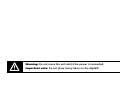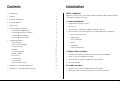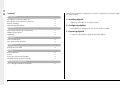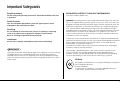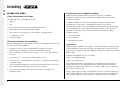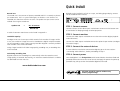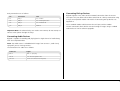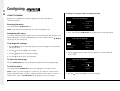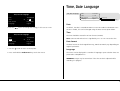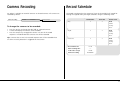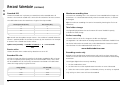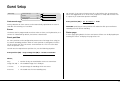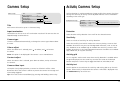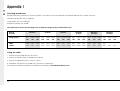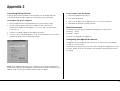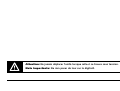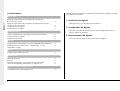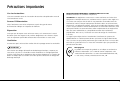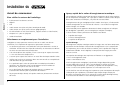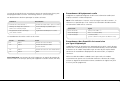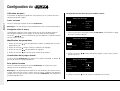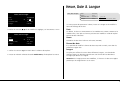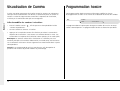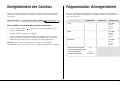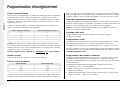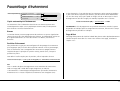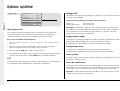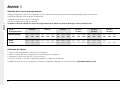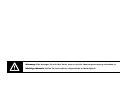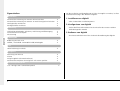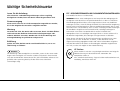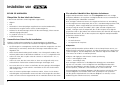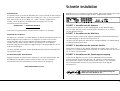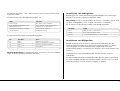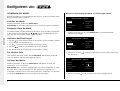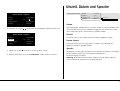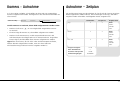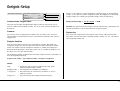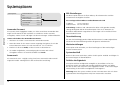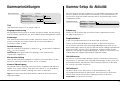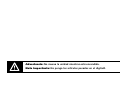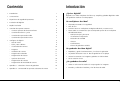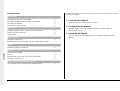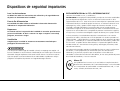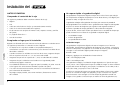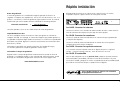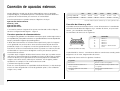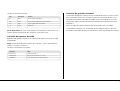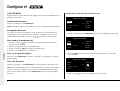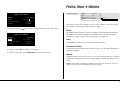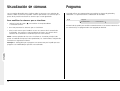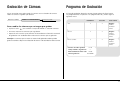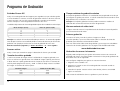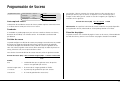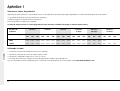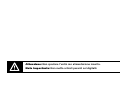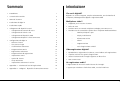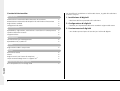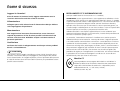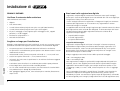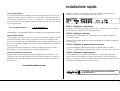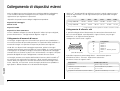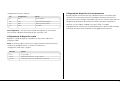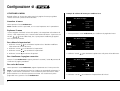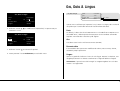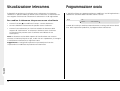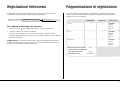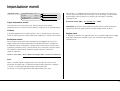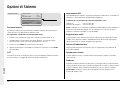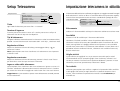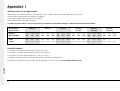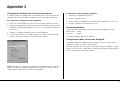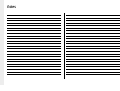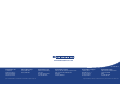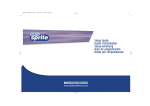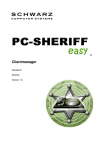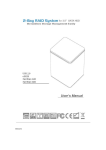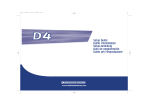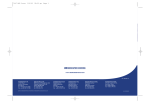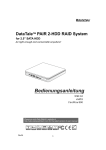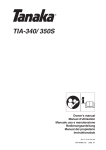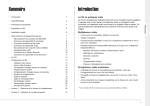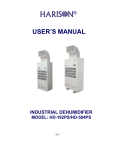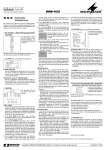Download Setup Guide Guide d'installation Setup-Anleitung Guía
Transcript
Setup Guide
Guide d'installation
Setup-Anleitung
Guía de programación
Guida per l'impostazione
www.dedicatedmicros.com
Warning: Do not move the unit whilst the power is connected.
Important note: Do not place heavy items on the digital4.
Introduction
Contents
1
What is digital4?
• Features
2
digital4 is an easy to use, cost effective video multiplexer, digital video recorder,
with audio recording in one box.
• Important Safeguards
3
• Installing digital4
4
• Quick Install
5
• Connecting External Devices
6
ENGLISH
• Introduction
A video multiplexer?
• Designed with security in mind.
• Easy to use.
• Operates like a traditional analogue multiplexer, not a PC.
-
Connecting Storage Devices
6
-
Connecting to Alarms & Replays
6
-
Connecting Audio Devices
7
-
Main and Spot monitor.
-
Connecting Dial-up Devices
7
-
Quad displays.
8
-
Activity detection.
• Configuring digital4
• All the features you would expect from a Dedicated Micros multiplexer:
-
Using the Menu
8
-
Alarms.
-
Time, Date & Language
9
-
Scheduling.
-
Camera Viewing
10
-
Schedule
10
-
Variable record rates.
-
Camera Recording
11
A digital video recorder?
-
Record Schedule
11
• Playback and record simultaneously, without affecting recording.
-
Event Setup
13
-
System Options
14
-
Camera Setup
15
-
Activity Camera Setup
15
• No tapes required.
• Appendix 1 - Selecting Record Rates
16
An audio recorder?
• Appendix 2 - Connecting Dial-up Devices
17
• Record a single track of audio along with the images.
• Up to 31 days of recordings in the box.
• Instant access to images recorded onto the hard disk.
• Microphone and Line level audio inputs, and line level outputs.
1
ENGLISH
Features:
To make the installation and operation as simple as possible this installation guide
has three sections:
Installation
Auto detect cameras on power up
Auto detect archive devices on power up
Default recording
Loop-through connections
✔
✔
✔
✔
Operation
Play, record, and backup simultaneously
Hidden camera option
Scheduling
✔
✔
✔
✔
✔
Audio
Record real-time audio
✔
Events
Activity detection
Alarms
Event log (with preview window)
Autocopy events to external storage
✔
✔
✔
✔
External Storage Devices
SCSI-2 Iomega Jaz® drive compatible
2
-
✔
guiding you through the installation process
2. Configuring digital4
-
Playback
VCR style operation
Full, Quad, and PIP playback
1. Installing digital4
giving details of setting up the unit for the customer’s needs
3. Operating digital4
-
a separate card provides a guide to operating digital4.
Important Safeguards
REGULATORY NOTES FCC AND DOC INFORMATION
All the safety and operating instructions should be read before the unit
is operated.
(USA and Canadian Models Only)
Power Sources
WARNING: This equipment has been tested and found to comply with the limits
for a Class A digital device, pursuant to part 15 of the FCC rules. These limits are
designed to provide reasonable protection against harmful interference when the
equipment is operated in a commercial environment. This equipment generates,
uses, and can radiate radio frequency energy and, if not installed and used in
accordance with the instruction manual, may cause harmful interference to radio
communications. Operation of this equipment in a residential area is likely to
cause harmful interference in which case the user will be required to correct the
interference at their own expense.
This unit should be operated only from the type of power source
indicated on the manufacturer’s label.
Servicing
Do not attempt to service this unit yourself as opening or removing
covers may expose you to dangerous voltage or other hazards.
Refer all servicing to qualified service personnel.
Ventilation
Ensure unit is properly ventilated to protect from overheating.
WARNING
To prevent fire or shock hazard, do not expose this equipment to rain or moisture.
The lightning flash with arrowhead symbol within an equilateral triangle is
intended to alert the user of this equipment that there are dangerous voltages
within the enclosure which may be of sufficient magnitude to constitute a risk of
electric shock.
ENGLISH
Read Instructions
If necessary, the user should consult the dealer or an experienced radio/television
technician for corrective action. The user may find the following booklet prepared
by the Federal Communications Commission helpful: “How to Identify and
Resolve Radio-TV Interference Problems”.
This booklet is available from the US Government Printing Office, Washington,
DC20402, Stock No. 004-000-00345-4.
This reminder is provided to call the CATV system installer’s attention to Art.
820-40 of the NEC that provides guidelines for proper grounding and, in
particular, specifies that the cable ground shall be connected to the grounding
system of the building, as close to the point of cable entry as practical.
CE Mark
This product is marked with the CE symbol and indicates compliance
with all applicable directives.
Directive 89/336/EEC.
A “Declaration of Conformity” is held at Dedicated Micros Ltd.,
11 Oak Street, Swinton, Manchester M27 4FL.
3
ENGLISH
Installing
BEFORE YOU START:
A quick overview of digital recording
Check the contents of the box
Digital multiplex recorders work in exactly the same way as analogue
multiplexers except that they use hard disks and digital tape to store video,
instead of VCR tapes.
The following items are included in the box:
• digital4
• PSU
Analogue recording uses time-lapse recording to extend the length of time
recorded onto a 3-hour tape - recording fewer pictures every second.
• Rack mount kit (rack mount ears, rear supports, and fixing screws)
Adjusting the number of pictures recorded every second also extends the length
of time recorded onto the hard disk of a digital4. However, other factors also
determine the amount of time that can be stored on the disk of a digital
multiplex recorder:
• PC playback 31/2" disk
• The image quality
• Installation guide
• The record rate
• Mains cable with a three pin plug fitted (North America)
• Mains cable without plug fitted (other regions)
Choosing a location for installation
digital4 is designed to be rack or desk mounted. The following precautions must
be taken when installing digital4:
• Openings in the unit’s case are provided for ventilation. To prevent
overheating, these openings should not be blocked or covered.
• When stacking units, ensure there is at least a 1/2" (1.5 cm) gap between
each unit.
• The hard disk capacity
Image quality
Digital multiplex recorders store images in a compressed format, allowing images
to be recorded more efficiently. The higher the compression, the smaller the file
size, but the image quality will suffer. digital4 can compress images from between
6KB to 30KB
Kilobytes and gigabytes are units of storage:
• Ensure there is a 1" (3cm) gap on either side of the unit.
1GB = 1024 Megabytes (MB)
• Ensure the unit is not located in an area where it is likely to be subjected to
mechanical shocks.
1MB = 1024 Kilobytes (KB)
• The unit should be located in an area with low humidity and a minimum of
dust. Avoid places like damp basements or dusty hallways.
• If using external storage, refer to the manufacturer’s instructions for
placement details.
4
With analogue recording, the image quality is dependent on the type of VCR
being used; VHS or S-VHS. digital4 allows the image quality to be altered by
adjusting the image size, for example, VHS quality is 14KB, S-VHS is 18KB, and
greater than S-VHS is 25KB.
Using a larger image size will fill the hard disk faster than a smaller image size, as
more space is required to store it. To achieve the same amount of recording time
when a larger image size is used requires the record rate (PPS) to be reduced.
Quick Install
The record rate is the amount of pictures recorded to disk in a second, or pictures
per second (PPS). This is a system wide figure, so whether 1 or 4 cameras are
recorded, the record rate remains the same. The update rate per camera can be
worked out using the record rate:
Update rate
=
No. of cameras
Record rate
A table of common record rates can be found in Appendix 1.
Hard disk capacity
Analogue VCRs use 3-hour tapes which record a finite number of images. Unlike
a VCR, the number of images that can be recorded to a digital multiplex recorder
can be increased by using a larger capacity hard disk. digital4 is currently available
with hard disk sizes of 40 and 160GB.
Using a larger hard disk will allow image quality, recording rate, or recording time
to be increased.
Calculating recording time
digital4 calculates the recording time automatically when the record rate and
image quality are entered. Alternatively, an interactive record calculator is available
for download from our web site:
ENGLISH
Record rate
digital4 can be installed in as little as 4 steps, and being plug-and-play, cameras
can be recorded within minutes.
STEP 1. Connect cameras
Connect cameras to the video inputs marked VID1 to VID4. Use the bottom row
of connectors for looping through to other equipment.
STEP 2. Connect monitors
Connect the video output marked MON A to the Main monitor (digital playback
and multiscreens).
Connect the video output marked MON B to the optional Spot monitor (analogue
full-screen images).
STEP 3. Connect the external devices
If external devices need to be connected to digital4, go to the next section ‘Connecting external devices’, before proceeding to Step 4.
STEP 4. Connect power
Once the digital4 is in its final position and all external devices have been fitted and
powered, connect the PSU to the rear of the unit and apply the power. The power-up
procedure may take up to one minute before digital4 can be used.
www.dedicatedmicros.com
will now record all cameras without any
further programming!
5
ENGLISH
Connecting External Devices
Although digital4 can be used as a standalone digital multiplex recorder, its
flexibility allows additional accessories and storage devices to be connected to
increase functionality.
Jaz® disks are available in different disk capacities, the table below shows the
recording times at typical recording rates (at S-VHS image quality, 18KB):
1PPS
2PPS
3PPS
6PPS
12PPS
25PPS
Iomega Jaz® 1GB
15h 4m
7h 32m
5h 1m
2h 30m
1h 15m
36m
Iomega Jaz® 2GB
30h 8m
15h 4m
10h 2m
5h 1m
2h 30m
1h 12m
Devices which can be connected to digital4 include:
Storage devices
Alarms and relays
Times indicate all cameras being copied to the disk.
Audio devices
Dial-up devices
Connecting Alarms and Relays
If you do not require any of the above devices to be connected to digital4, move
on to ‘Configuring digital4’ - Page 8.
Dry contact alarms can be wired directly to the alarm/relay connection on the
back on the digital4. There are 5 alarm inputs, one for each camera, and a global
alarm input.
Connecting storage devices
The alarm connections are as follows:
Images are recorded to the internal hard disk for instant playback and searching
by the operator. The capacity of the internal disk affects the amount of images
and time that can be recorded.
The internal hard disk is a temporary storage device as the images are constantly
being overwritten after a certain period of time. If images need to be kept for
longer then external storage is required. The 50-way high density SCSI-2 port on
the rear of the digital4 is used to connect to external storage.
Images can be copied from the internal hard disk onto removable Jaz® disks for
long term storage. Removable disks are ideal for recording relatively small
amounts of images such as events, video clips, or incidents. These images can be
played back on any PC with a Jaz® drive and DM Playback software installed.
6
(View from plug solder side)
PIN
Connection
9
10
11
12
13
14
Alarm 1
Alarm 2
Alarm 3
Alarm 4
Alarm 5 – Global alarm
Ground
The polarity of the alarms - normally open or normally closed, can be set in the
‘Camera setup’ menu.
An alarm trigger performs the following actions:
Set
Unset
Close relay 1.
Open relay 1 after 2 seconds.
Display the alarm camera on the main monitor.
Resume pre-alarm display after 2 seconds.
Interleave record the alarm camera.
Standard record after 2 seconds.
ENGLISH
Relay connections are as follows:
Connecting Dial-up Devices
Pin
Connection
Action
1-2
Relay 1
Close on Alarm
3-4
Relay 2
Close on Activity Detection
5-6
Relay 3
Close on Camera fail
7-8
Relay 4
Undefined
digital4 supports a PPP (Point to Point Protocol) connection from the RS-232
serial port. This port allows either direct connection or a dial-up connection using
a Hayes AT compatible modem. For Details of connecting Dial-up devices see
Appendix 2.
Use a standard modem cable between the serial port and the modem.
The PPP connection allows local or remote viewing of images using a standard
web browser or FTP for software upgrades.
Important Note: The onboard relays are rated at 24V 500mA, do not attempt to
connect mains power through the relays.
Connecting Audio Devices
digital4 is capable of recording and playing back a single channel of audio along
with the multiplexed video.
Note: The audio stream is embedded with images from camera 1, audio is only
replayed if you are viewing camera 1.
The connections for audio are as follows:
Connector
Signal
Mic in
600Ω 1/4" jack plug
Line in
47KΩ line level signal 1V rms
Line out
1V rms (for connection to PA system)
7
ENGLISH
Configuring
Example of using the menu to change the time:
USING THE MENU
digital4 uses a paged menu system to guide the installer through the
installation process.
Entering the menu
Press and hold the mode/menu key.
Time, Date & Language
Date
30/10/2000
Time
W
12:00
Date format
Day, Month
Language
English
Note: A password may be required if one has previously been set.
Navigating the menu
1. Press and hold the mode/menu key to display the menu page above.
The menus are displayed with options on the left hand column and settings in the
right hand column. A cursor (highlighted text) can be moved using the
cursor keys on the front panel.
Time, Date & Language
Date
30/10/2000
To change the settings
Time
1. Use the
cursors to select the option you wish to change in the left hand
side of the menu.
Date format
Day, Month
Language
English
2. Use the
3. Use the
4. Use the
12:00
cursor to highlight the settings.
cursors to change the settings.
2. Use the
cursors to select the Time option on the left hand side
of the menu.
cursor to return to the options.
To view the next page
Press the mode/menu key. Or press the key, the key views the previous page.
To exit the menu
Press and hold the mode/menu key or cycle through all the menus to exit.
Note: If there is an alarm trigger or a camera fail, the ‘Alarm & Camera Status’
page is displayed before the menus, indicating which cameras have an alarm or
failed camera. Press the mode/menu key to display the first menu page.
8
W
Time, Date & Language
Date
Time
30/10/2000
W
00
12:00
Date format
Day, Month
Language
English
3. Use the
cursor to highlight the minute settings.
Time, Date Language
Time
W
01/10/2000
Time
S 12:00
30/10/2000
Date Format
Day, Month
Month, Day
35
12:35
Language
English
Français, Deutsch, Espanól, Italiano
Date format
Day, Month
Language
English
4. Use the
ENGLISH
Date
Time, Date & Language
Date
Time, Date & Language
cursors to change the settings, in this case to 12:35.
Date
As default, the date is entered DD:MM:YYYY on PAL models and MM:DD:YYYY
on NTSC models, this can be changed using the Date format option below.
Time
Time, Date & Language
Date
Time
Time
30/10/2000
W
12:35
Date format
Day, Month
Language
English
5. Use the
cursor to return to the options.
6. Press and hold the mode/menu key to exit the menus.
The time should be entered in 24 hour format (HH:MM).
Note: Summer and Winter time is signalled by an ‘S’ or ‘W’ next to the time.
Date format
The date format can be changed from Day, Month to Month, Day depending on
regional preference.
Language
The menus can be displayed in a number of languages. Upon selection these are
presented as a dropdown list.
WARNING: Images may be overwritten if the time or date is adjusted whilst
recording is in progress.
9
ENGLISH
Camera Viewing
Schedule
An option is available to view all cameras or selected cameras. All the cameras are
viewed by default. Cameras removed from viewing do not affect the cameras
being recorded.
A schedule can be used to change the record rates and select whether the alarms
or activity detection is enabled.
To change the cameras to be viewed
Night
Off
On between
• Press the ‘ ’ cursor key to change the edit field to ‘Selected cameras’.
• A menu will display the cameras to be viewed.
• Press the camera key to toggle the camera in or out of the viewed sequence.
This camera will be displayed. A filled box denotes cameras that can be viewed.
Note: Cameras removed from view are not displayed on the main or spot monitor
in live or playback mode, multiscreen displays will show a blank segment.
Tip: It is advisable to set a password to stop this setting being altered by
unauthorised personnel.
10
18:00 and 09:00
The schedule gives the option to switch to night settings automatically at a
pre-set time. The schedule is off by default.
Record Schedule
An option is available to record all cameras or selected cameras. All cameras are
recorded by default.
The record rate determines the amount of time the internal disk will record for.
Settings are applied to day and night schedules using the following menu:
Camera Recording
Record
All cameras
Standard PPS
Event PPS
Day
3
3
Both
Alarms
Activity
None
Night
3
3
Both
Alarms
Activity
None
Weekend
3
3
Both
Alarms
Activity
None
Selected cameras
To change the cameras to be recorded:
• Press the ‘ ’ key to change the edit field to ‘Selected cameras’.
• A menu will display the cameras to be recorded.
• Press the camera key to toggle the camera in or out of the record
sequence. A filled box denotes cameras that will be recorded.
Tip: Cameras that are not in the record sequence can still be recorded when
an alarm or activity detection is triggered on that camera.
Recorded file size
Max recording time
Total video storage
Earliest recording
ENGLISH
Camera Recording
Events active
18 KB
--:-141GB
01/10/2001
11
ENGLISH
Record Schedule
(continued)
Standard PPS
Maximum recording time
Choose the record rate in pictures per second (PPS) to be recorded across all
cameras. The maximum record rate is 25PPS for PAL and 30PPS for NTSC cameras.
The maximum recording time is the amount of time recorded before images are
overwritten. It is calculated automatically when the record rate (PPS) is selected
or changed.
The table below shows the record rates of typical time-lapse modes:
Time-lapse mode (hours)
Record rate (PPS)
12
12
24
6
48
3
72
2
Tip: The maximum recording time can be increased by lowering the file size or
record rate.
Total video storage
The figure displayed shows the total amount of internal hard disk capacity
available for video storage.
Earliest recording
Tip: To work out the update rate per camera – the number of seconds before the
camera is updated, divide the number of cameras by the record rate. For example
4 cameras with a record rate of 3PPS will be:
Update rate (seconds) = Number of cameras = 4 = 0.67 seconds
PPS
The date and time of the first image on the disk are displayed.
See Appendix 1 for information on selecting record rates for different hard disk sizes.
For further information on record rates, and to download an interactive record
rate calculator visit the Dedicated Micros web site at:
3
www.dedicatedmicros.com
Events active
Choose whether alarms and/or activity detection are on or off.
Recording events only
Recorded file size
digital4 can be configured to record cameras with activity or alarm events only,
which can increase the amount of time the hard disk can record for before being
overwritten.
The file or image size affects the quality of the images recorded to disk. A larger
file size has superior picture quality, but will fill the hard disk faster, so less time
will be recorded. The file size can be set between 6 and 30KB. The table below
shows the image quality at typical file sizes:
12
To configure digital4 for event only recording:
1. Set the Standard PPS to 00.
2. Set the Event PPS to the required record rate when an event is detected.
Image quality
File size (KB)
VHS
14KB
3. Select the ‘Events active’ option as either Both, Alarms, or Activity as required.
S-VHS
18KB
Only activity or alarm events will now be recorded.
S-VHS+
25KB
Event Setup
Auto event copy
Off
On
Buzzer
None
Alarm, Activity, Camera Fail
Event partition
Edit
Status page
On
For example, If you want to keep events for 5 days before they are overwritten,
alarms are triggered for 25% of the time, image size is 18KB, and the Event PPS
is 6 pictures per second the equation would be:
Off
Event partition (GB) = 5 x 18 x 25 x 6 = 12GB
Auto event copy
Activity detection or alarm events can be automatically copied onto an external
Jaz® disk for reviewing at a later date.
Buzzer
The buzzer can be programmed to activate when an alarm, activity detection, or a
camera fail is detected. By default, the buzzer is deactivated.
Event partition
1111
CAUTION: Specifying an event partition will reduce the disk space and hence
recording time for normal recording.
Status page
A status page giving details of alarms and camera failures can be displayed upon
entering the menus. To display this page select ‘On’.
An event partition can be configured to protect events for longer than using just
the normal recording partition. When an event partition is configured, all events
will be saved to this area. The events are overwritten in a first in first out basis
when the partition is full.
To work out the required event partition size, use the following equation:
Event partition (GB) = Days x Image size (KB) x % Events x Event PPS
1111
Where;
Days
= number of days to record before events are overwritten.
Image size (KB) = The recorded image size in kilobytes.
% Events
= The percentage of recordings which are events.
Event PPS
= The record rate of event recording (PPS).
13
ENGLISH
Event Setup
ENGLISH
System Options
System Options
User password
Off
DST
Auto
PPP Settings
Edit
Audio recording
Off
Factory default
Reset
System Shutdown
Enabled
Timed expiry
Edit
PPP Settings
Selecting this option allows the IP address, subnet mask, and unit name of the
digital4 to be configured.
On
User password
A password can be set to prohibit unauthorised access to the menu systems.
The default setting is Off.
The default IP address and subnet mask are:
IP address
Subnet mask
172.017.002.002
255.255.000.000
Note: The IP address and Subnet mask should not normally be changed unless
the computer dialling into the digital4 is connected to a network which has the
same address range. Consult your network administrator if in doubt.
Audio recording
To set or change the menu password:
1. Use the cursor keys to change the User password to On.
2. When the new password menu is displayed use the camera key numbers to
enter a password – up to eight numbers.
This option is used to turn audio recording on or off. Audio is recorded at 4KB/s
regardless of the video record rate, and will decrease the overall recording time.
Factory default
Use this option to return all settings to the factory condition.
3. Press the mode key to enter the password.
4. When prompted re-enter the password to confirm and press the mode key
when complete.
System shutdown
Before removing power from the unit, select Enabled and follow on-screen
instructions.
DST
Daylight Saving Time can be automatically or manually adjusted. By default
daylight saving time will change automatically.
Timed expiry
The timed expiry option allows images to be only held for a selected number of
days or hours. Images on the disk which are older than this time are not accessed.
By default there is no timed expiry.
WARNING: Data loss may occur if a system shutdown is not performed before
removing power.
14
Camera Setup
Title
CAMERA 1
Input termination
On
Off
Camera type
Colour
Mono
Connected
Disconnected
ENGLISH
Camera Set-Up
Activity Camera Setup
Activity detection is used to record more images to disk from cameras that have
activity. The sensitivity of activity can be adjusted and areas can be masked off
according to the scene type.
Colour adjust
Contrast adjust
Camera video input
Activity Camera Set-Up
Title
Detection
Off
On
Sensitivity
Outdoor high
Outdoor low, very low, Indoor high, Indoor low
Activity grid
Setup
Activity test
Walk test
Each camera title can be up to 12 characters long.
Input termination
Detection
Termination can be set On or Off. Termination must be off for cameras that are
looped through to other devices.
Select whether activity detection is on or off for the selected camera.
Sensitivity
Camera type
Cameras are detected automatically, to change the camera type choose colour
or mono.
Colour adjust
When the colour bar is selected, press
the colour.
to reduce, and
to increase
There are 5 levels of sensitivity for activity detection.
Select the sensitivity level which matches the camera’s placing. Cameras sited
outdoors where there may be a lot of background movement, such as trees or
rain, should be set to Outdoor high or Outdoor low sensitivity. Cameras sited
indoors where there is very little background movement should be set to Indoor
high, Indoor low, or very low sensitivity.
Note: this option is not displayed if the camera is set as monochrome.
Activity grid
Contrast adjust
An 8 x 16 grid is used to mask areas where activity detection is enabled. When
the grid is displayed, use the cursor keys to move the cursor to the desired
location and press a camera key to toggle the block on (white dot) or off.
When the contrast bar is selected, press down to reduce, and up to increase
the contrast.
Camera video input
This option is only displayed when a camera has failed or is offline. Select
disconnect whilst the camera is offline to prevent the camera fail message and
alarm being triggered.
Activity test
Use this option to test and tune the sensitivity and activity grid set up for each
camera. When activity is detected on the camera a white dot is displayed. Press
the mode/menu key to exit the test.
Tip: This menu can be entered directly by pressing and holding a camera key.
15
ENGLISH
Appendix 1
Selecting record rates
digital4 continuously records to its internal hard disk. The amount of time the hard disk will record for depends on a number of factors:
Hard disk capacity (disk size in Gigabytes)
Image quality (file size in Kilobytes)
Record rate (pictures per second)
The table below shows the recording rates for different image quality and hard disk sizes.
Record
duration
Image quality
24 hours
VHS
14K
48 hours
S-VHS S-VHS+
18K
25K
VHS
14K
72 hours
S-VHS S-VHS+
18K
VHS
168 hours
(7 days)
S-VHS S-VHS+
S-VHS S-VHS+
VHS
744 hours
(31 days)
S-VHS S-VHS+
VHS
S-VHS S-VHS+
25K
14K
18K
25K
14K
18K
25K
14K
18K
25K
14K
18K
25K
8PPS
10PPS
8PPS
5PPS
4PPS
3PPS
40GB
17PPS 17PPS 17PPS 15PPS 12PPS
2PPS
2PPS
1PPS
1PPS
1PPS
-
-
160GB
17PPS 17PPS 17PPS 17PPS 17PPS 17PPS 17PPS 17PPS 17PPS 17PPS 14PPS 10PPS
9PPS
7PPS
5PPS
4PPS
3PPS
2PPS
Using the table:
1. Select the internal hard disk size on the left.
2. Select the number of hours to record across the top.
3. Select the image quality (VHS, S-VHS, or S-VHS+).
4. Read down the table for the record rate in pictures per second (PPS).
An interactive record rate calculator is available on our website at www.dedicatedmicros.com
16
VHS
336 hours
(14 days)
Appendix 2
To view images from the digital4:
A dial-up point to point protocol (PPP) connection can be established from
a remote computer using a modem, or using a direct serial connection.
1. Dial into the digital4 from the PC.
To configure dial up for a digital4:
3. Type in the IP address of the digital4 (this is 172.17.2.2 by default).
1. Enter the digital4 menu and proceed to the ‘System Options’ page.
4. Download the Network viewing software.
2. The PPP Settings option allows the IP address of the unit to be set.
The default IP address of the digital4 is 172.17.2.2 and the subnet mask
is 255.255.0.0.
Default Passwords
3. Connect a standard modem to the digital4 serial port.
4. On the PC you will be dialling from, set up a new connection in the ‘Dial-up
networking’ folder with the following settings:
ENGLISH
Connecting Dial-up Devices
2. Run your web browser.
The default username and password for the digital4 PPP connection is:
Username Admin
Password
Admin
These can be changed after logging in.
Configuring the digital4 for dial-out
The digital4 can be configured to dial out to an ISP (Internet Service Provider)
to send an e-mail on alarm.
The Network Viewing Software must be used to configure the digital4 for e-mail
on alarm. Details of this can be found in the Network Viewing Software online
user guide.
Note: The IP address and Subnet mask should not normally be changed unless
the computer dialling into the digital4 is connected to a network which the same
address range. Consult your network administrator if in doubt
17
Attention: Ne jamais déplacer l’unité lorsque celle-ci se trouve sous tension.
Note importante: Ne rien poser de lour sur le digital4.
Introduction
Contenu
1
Qu’est-ce que le digital4 ?
• Caractéristiques
2
• Précautions Importantes
3
Le digital4 est un multiplexeur vidéo simple à utiliser et d’un excellent rapport
qualité/prix, regroupant également les fonctions d’enregistrement vidéo
numérique et audio.
• Installation du digital4
4
Le multiplexeur vidéo:
• Installation rapide
5
• conçu avec une certaine idée de la sécurité
• Raccordement d’équipements externes
6
• simple d’utilisation
• fonctionnement semblable à celui d’un multiplexeur analogique traditionnel,
non à celui d’un ordinateur
• possédant toutes les fonctionnalités attendues de la part d’un multiplexeur
provenant de chez Dedicated Micros :
-
Connexion de dispositifs de stockage
6
-
Raccordement des dispositifs d’alarme
6
(via les entrées d’alarme et sorties à relais)
-
Raccordement d’équipements audio
7
-
Raccordement des dispositifs de transmission
par ligne téléphonique
7
• Configuration du digital 4
8
-
Utilisation du menu
8
-
Heure, Date & Langue
9
-
Visualisation de Caméra
10
-
Programmation horaire
10
-
Enregidtrement des Caméras
11
-
Programmation d’enregistrement
11
-
Paramétrage d’événement
13
-
Options système
14
-
Paramétrage camera
15
-
Réglage activité caméra
15
• Annexe 1 - Sélection de la vitesse d’enregistrement
16
• Annexe 2 - Raccorder les équipements de transmission
17
-
FRANÇAIS
• Introduction
moniteur principal et moniteur d’observation (“spot”)
affichages multi-écrans
détection d’activité
alarmes
programmation horaire
vitesses d’enregistrement variables
L’enregistreur vidéo numérique:
• possibilité de lecture et d’enregistrement simultanés, sans conséquence néfaste
sur l’enregistrement
• possibilité d’enregistrer jusqu’à 31 jours
• accès instantané aux images enregistrées sur le disque dur
• nul besoin de cartouches
Qu’est-ce qu’un enregistreur audio?
• Enregistrement simultané d’une piste audio unique avec les images
• Entrée niveau microphone ou ligne et sortie niveau ligne
1
Caractéristiques:
Afin de faciliter au maximum l’installation et l’utilisation de l’appareil, ce guide
est scindé en trois parties:
FRANÇAIS
Installation
Détection automatique de la présence des caméras lors
de la mise sous tension
Détection automatique de la présence de dispositifs d’archivage
lors de la mise sous tension
Enregistrement par défaut
Raccordements en boucle
✔
- description pas à pas du processus d’installation
✔
✔
✔
✔
✔
✔
Lecture
Fonctionnement comparable à celui d’un magnétoscope traditionnel
Modes de relecture “plein écran”, “quadravision” et “PIP”
(image dans l’image)
✔
✔
Audio
Enregistrement audio temps réel
✔
Evénements
Détection d’activité
Alarmes
Mémoire d’événements (avec fenêtre de prévisualisation)
Copie automatique des événements sur supports Jaz®
✔
✔
✔
✔
Equipements de stockage externes
Compatible lecteur Jaz® Iomega SCSI-2
2
2. Configuration du digital4
- explication détaillée des différents paramètres à programmer selon les
besoins propres à l’utilisateur
Fonctionnement
Lecture, enregistrement, archivage et transmission simultanés
Caméra cachée (en option)
Programmation horaire
1. Installation du digital4
✔
3. Fonctionnement du digital4
- une carte séparée sert de manuel d'utilisation au digital4.
Précautions Importantes
Lire Les Instructions
Lisez avec attention toutes les instructions de sécurité et d’exploitation avant de
faire fonctionner l’unité.
Sources D’Alimentation
Rèparation
N’essayez pas de réparer cette unité vous même, car l’ouverture ou le retrait
du boîtier peut vous exposer à des tensions dangereuses ou à d’autres risques.
Seul un réparateur qualifié doit effectuer des interventions sur cette unité.
Ventilation
Assurez-vous que l’unité est bien ventilée afin de la protéger contre les surchauffes.
ATTENTION
Afin d’éviter tout danger d’incendie ou de décharge électrique, n’exposez pas
cette unité à la pluie ni à l’humidité. L’éclair fléché dans un triangle équilatéral
prévient l’utilisateur de cet équipement des tensions dangereuses à l’intérieur du
boîtier et indique que ces tensions sont telles qu’elles constituent un danger de
décharge électrique
ATTENTION Cet équipement a été testé et s’avère conforme aux limites d’un
équipement numérique de classe A, conformément à la partie 15 des règles FCC.
Ces limites sont conçues afin de fournir une protection raisonnable contre les
interférences nocives lorsque l’équipement fonctionne dans un environnement
commercial. Cet équipement génère, utilise et peut irradier des fréquences radio.
Si elle n’est pas montée et utilisée conformément au manuel d’instructions, cette
unité peut brouiller les communications radio. L’exploitation de cet équipement
dans une zone résidentielle est susceptible d’entraîner des interférences
préjudiciables. Dans ce cas, l’utilisateur sera tenu de corriger les interférences
à ses frais.
Ce rappel a pour objet d’attirer l’attention de l’installateur de systèmes de
télédistribution sur l’Article 820-40 du NEC qui fournit les lignes directrices de
mise à la masse et qui spécifie précisément que le câble de mise à la masse doit
être relié au système de mise à la masse de l’immeuble le plus près possible du
point d’entrée du câble.
Marquage CE
Ce produit est marqué du symbole CE et indique sa conformité à
la directive 89/336/EEC sur la CEM de l’Union Européenne. Une
“Déclaration de conformité” se trouve chez Dedicated Micros Ltd.,
11 Oak Street, Swinton, Manchester M27 4FL, GB.
3
FRANÇAIS
Faites fonctionner cette unité uniquement à partir du type de source
d’alimentation indiqué sur l’étiquette du fabricant.
REMARQUE REGLEMENTAIRES, INFORMATIONS FCC ET DOC
(Modèles américains et canadiens uniquement)
Installation du
Avant de commencer:
Aperçu rapide de la notion d’enregistrement numérique
Bien vérifier le contenu de l’emballage
Un enregistreur multiplex numérique fonctionne exactement de la même manière
qu’un multiplexeur analogique, mis à part que la vidéo est stockée sur des disques
durs et des cartouches numériques, à la place des cassettes vidéo.
• Il doit contenir les éléments suivants
FRANÇAIS
• digital4
• PSU
• Câble secteur avec prise trois plots (Amérique du Nord)
• Câble secteur sans prise (autres secteurs géographiques)
• Kit d’installation en rack (faces latérales, supports arrière et vis de fixation)
• Disquette 31/2" pour PC playback.
• Guide d’installation
L’enregistrement de type analogique utilise le mode “time-lapse”, afin d’étendre
la durée enregistrable sur une cassette de 3 heures - c’est-à-dire en enregistrant
moins d’images à la seconde.
Cette méthode permet également d’accroître la durée enregistrée sur le disque
dur du digital4. Cependant, avec un enregistreur multiplex numérique,
il existe d’autres facteurs permettant de modifier cette durée:
• la qualité des images
• la vitesse d’enregistrement
Sélectionner un emplacement pour l’installation
• la capacité du disque dur
Le digital4 est conçu pour être monté en rack ou sur table. Lors de son
installation, il est important de respecter les précautions suivantes :
Qualité d’image
• Les ouvertures présentes sur le boîtier de l’unité sont destinées à assurer sa
ventilation. Afin d’éviter tout risque de surchauffe, ces ouvertures ne doivent
en aucun cas être recouvertes ou obstruées.
• Si les unités doivent être empilées, il faut s’assurer qu’un espace d’au moins
1.5 cm reste libre entre chaque unité.
Un enregistreur multiplex numérique stocke les images sous une forme compressée,
permettant ainsi d’améliorer l’efficacité de l’enregistrement. Plus la compression
est importante, plus la taille du fichier est réduite, mais la qualité de l’image est
évidemment moindre. Avec le digital4, la compression des images peut varier
entre 6 et 30 ko.
Les capacités de stockage sont exprimées en kilooctets et en gigaoctets:
• S’assurer qu’un espace d’au moins 3 cm reste libre de chaque côté de l’unité.
1 Go = 1024 mégaoctets (Mo)
• Vérifier que l’unité ne se trouve pas dans une zone où elle est susceptible de
subir des chocs de type mécanique.
1 Mo = 1024 kilooctets (Ko)
• Il est préférable que l’unité soit placée dans un endroit peu humide et
quasiment sans poussière. Eviter par conséquent les lieux humides ou
poussiéreux, tels que les sous-sols ou les halls.
• En cas d’utilisation de support de stockage externe, se reporter aux
instructions du fabricant pour le placement du matériel.
• Ne pas poser d’objets lourds, tels que des moniteurs, directement au-dessus
de l’unité.
4
Avec l’enregistrement analogique, la qualité de l’image dépend du type de
cassette vidéo utilisé, VHS ou S-VHS. Avec le digital4, la qualité varie selon
la taille d’image sélectionnée : par exemple, la qualité VHS correspond à 14 ko,
S-VHS à 18 ko et une qualité supérieure au S-VHS équivaut à 25 ko.
Le fait d’utiliser une taille d’image plus importante a pour conséquence de remplir
le disque dur plus rapidement, étant donné que chaque image occupe plus
d’espace. Pour pouvoir, dans ce cas, conserver la même durée d’enregistrement,
il est nécessaire de réduire la vitesse d’enregistrement (pps).
Installation rapide
Vitesse d’enregistrement
Le digital4 peut être installé en à peine 4 étapes et fonctionner dès les
raccordements terminés, tandis que les caméras peuvent être enregistrées en
quelques minutes.
FRANÇAIS
Cette vitesse correspond au nombre d’images enregistrées sur le disque en une
seconde (ou images par seconde : ips). Ce chiffre est un paramètre système, si
bien qu’il reste identique quel que soit le nombre de caméras (de 1 à 4) qui
enregistrent. En revanche, le taux de rafraîchissement propre à chaque caméra
varie selon la vitesse d’enregistrement et conformément à la formule suivante:
Taux de rafraîchissement = Nb de caméras
Vitesse enreg.
Un tableau reprenant les vitesses d’enregistrement habituelles est présenté
en annexe 1.
Capacité du disque dur
Les magnétoscopes analogiques utilisent des cassettes de 3 heures, enregistrant
un nombre fini d’images. Avec un enregistreur numérique multiplex, cette
quantité d’images peut être augmentée grâce à l’utilisation d’un disque dur de
plus grande capacité. A l’heure actuelle, le digital4 est disponible avec des tailles
de disque dur de 40 et de 160 Go.
L’augmentation de capacité du disque dur permet d’accroître aussi bien la qualité
de l’image que la vitesse d’enregistrement et la durée de ce dernier.
Calcul de la durée d’enregistrement
Le digital4 effectue automatiquement le calcul de la durée d’enregistrement dès
que les données relatives à la vitesse et à la qualité d’image sont saisies.
Si l’on préfère, il est possible de télécharger un utilitaire de calcul interactif,
à partir de notre site Internet:
ETAPE 1 : Connexion des caméras
Connecter les caméras aux entrées vidéo numérotées de VID1 à VID4. Utiliser la
rangée inférieure de connecteurs pour établir une liaison en boucle vers d’autres
équipements.
ETAPE 2 : Connexion des moniteurs
Connecter la sortie vidéo marquée MON A au moniteur principal (pour la lecture
numérique et la vision multi-écrans).
Connecter la sortie vidéo marquée MON B au moniteur d’observation optionnel
(vision analogique d’images plein écran).
ETAPE 3 : Connexion de dispositifs externes
S’il est nécessaire de connecter des dispositifs externes au digital4, se reporter à la
section suivante - ‘Connexion de dispositifs externes’, avant de passer à l’étape 4.
ETAPE 4 : Connexion de l’alimentation secteur
Une fois que le digital4 se trouve dans sa position finale d’installation et que tous les
dispositifs externes ont été installés et mis sous tension, connecter le PSU à l’arrière
de l’unité et mettre sous tension. Cette procédure de mise sous tension peut
prendre une minute avant que le digital4 ne puisse être effectivement utilisé.
www.dedicatedmicros.com
enregistre maintenant les images issues de toutes
les caméras sans programmation supplémentaire
5
Raccordement d’équipements externes
Bien que le digital4 puisse être utilisé comme un enregistreur/multiplexeur
numérique autonome, sa flexibilité permet la connexion d’accessoires et de
dispositifs de stockage afin de compléter ses fonctionnalités.
Parmi les équipements pouvant être raccordés au digital4, on peut noter:
FRANÇAIS
Les équipements de stockage
Les dispositifs d’alarme (via les entrées d’alarme et sorties à relais)
Les équipements audio
Pour un stockage de plus longue durée, les images peuvent être copiées du
disque dur interne vers des cartouches Jaz. Les disques amovibles constituent une
solution idéale pour enregistrer des quantités d’images relativement modestes,
telles que celles représentant des événements, des clips vidéo ou des incidents.
Elles peuvent ensuite être relues à partir de n’importe quel PC équipé d’un lecteur
Jaz® et doté du logiciel DM Playback.
Les cartouches Jaz® sont disponibles avec différentes capacités. Le tableau
ci-dessous indique les durées d’enregistrement correspondantes, par rapport
aux vitesses d’enregistrement usuelles (en qualité S-VHS, soit 18 ko):
Les dispositifs de transmission par ligne téléphonique
Si vous ne prévoyez de raccorder aucun des équipements détaillés ci-dessus au
digital4, passer au Chapitre “Configuration du digital4” - Page 8.
1PPS
2PPS
3PPS
6PPS
12PPS
25PPS
Iomega Jaz® 1GB
15h 4m
7h 32m
5h 1m
2h 30m
1h 15m
36m
Iomega Jaz® 2GB
30h 8m
15h 4m
10h 2m
5h 1m
2h 30m
1h 12m
Connexion de dispositifs de stockage
Les images sont enregistrées directement sur le disque dur interne, permettant
à l’opérateur d’effectuer une lecture ou une recherche immédiates. La capacité du
disque détermine la quantité d’images enregistrables et, par conséquent, la durée
d’enregistrement possible.
Le disque dur interne constitue un dispositif de stockage temporaire, dans la
mesure où les images enregistrées, après une certaine période, sont remplacées
par de nouvelles. Si des images nécessitent une conservation plus longue, il faut
alors avoir recours à un moyen de stockage externe. Celui-ci doit être connecté au
port SCSI-2 haute densité, 50 broches, situé à l’arrière du digital4.
Ces durées correspondent à une situation dans laquelle toutes les caméras sont copiées sur la
même cartouche.
Raccordement des dispositifs d’alarme (via les entrées
d’alarme et sorties à relais)
Il est possible de raccorder des contacts secs directement sur les entrées d’alarme
et d’utiliser les sorties à relais présentes sur le panneau arrière du digital4. Il existe
5 entrées d’alarme, une pour chaque caméra, ainsi qu’une entrée globale.
Les connexions d’alarme sont réalisées de la manière suivante:
Broche
(Vue du connecteur côté soudure)
6
Connexion
9
Alarme 1
10
Alarme 2
11
Alarme 3
12
Alarme 4
13
Alarme 5 - Globale
14
Masse
Le type des entrées d’alarme, normalement ouvert ou normalement fermé, peut
être programmé dans le menu “Paramétrage caméra” (Camera Setup). .
Un déclenchement d’alarme provoque les actions suivantes:
Raccordement d’équipements audio
Le digital4 est capable d’enregistrer et de lire une information audio (canal
unique) associée à la vidéo multiplexée.
Note: le flux audio étant “incrusté” avec les images issues de la caméra 1, la
relecture n’est possible que si l’on visualise les informations de ladite caméra.
Désactivation
Fermeture du contact du relais 1
Ouverture du contact relais 1 après 2 secondes
Affichage des images de la caméra en
Arrêt de l’affichage de préalarme après
alarme sur le moniteur principal
2 secondes
Connecteur
Signal
Enregistrement entrelacé des images
Enregistrement standard après 2 secondes
Entrée niveau Mic
Jack 6,35 mm / 600 Ω 1/4"
Entrée niveau ligne
47 kΩ / 1 V efficace (RMS)
Sortie niveau ligne
1 V efficace (RMS)
de la caméra en alarme
Le raccordement des sorties à relais est le suivant:
Broche
Connexion
Action
1-2
Relais 1
Fermeture du contact en alarme.
3-4
Relais 2
Fermeture du contact lors d’une
détection d’activité.
5-6
Relais 3
Fermeture du contact en cas de défaut caméra.
7-8
Relais 4
Indéfini
Note importante: Les contacts des relais intégrés on un pouvoir de coupure de
500 mA / 24V. Ils ne sont pas prévus pour supporter la tension secteur (230 Vca).
FRANÇAIS
Activation
Les connexions audio sont les suivantes:
(pour raccordement à un système de diffusion sonore)
Raccordement des dispositifs de transmission
par ligne téléphonique
Le digital4 permet un connexion PPP (protocole point à point) à partir du port
série RS-232. Ce dernier permet soit une connexion directe, soit un connexion
à distance via un modem compatible Hayes AT. Pour de plus amples détails
concernant le raccordement d'équipements de transmission, se reporter à
l'annexe 2.
Utiliser un câble de modem standard entre le port série et le modem.
La connexion PPP permet une visualisation locale ou à distance des images,
utilisant un logiciel de consultation Internet standard ou un logiciel FTP pour
la mise à jour des programmes.
7
Configuration du
Utilisation du menu
Exemple d’utilisation du menu pour modifier l’heure:
FRANÇAIS
L’installateur du digital4 est guidé dans son processus par un système de menu,
composé de plusieurs pages.
Heure, Date & Langue
Accès au menu
Date
Presser et maintenir enfoncée la touche mode/menu.
Heure
Remarque: Si un mot de passe a été préalablement saisi, il peut être demandé ici.
30/10/2000
W
12:00
Format de date
Jour, Mois
Langue
Francais
Navigation dans le menu
Les différentes pages de menus apparaissent sous la forme de deux colonnes,
celle de gauche présentant les options et celle de droite les paramétrages.
Le curseur
(texte en surbrillance) peut être déplacé à l’aide des touches
curseur situées sur la face.
1. Presser et maintenir enfoncée la touche mode/menu, afin d’afficher la page
de menu illustrée ci-dessous.
Heure, Date & Langue
Modification des paramètres
Date
1. Utiliser les curseurs
gauche du menu.
Heure
Heure
2. Utiliser les curseurs
afin de sélectionner l’option à modifier dans la partie
afin de mettre en surbrillance les réglages.
3. Utiliser les curseurs
4. Utiliser les curseurs
W
12:00
Format de date
Jour, Mois
Langue
Francais
afin de modifier les réglages.
pour revenir dans la colonne des options.
Visualisation de la page suivante
2. Utiliser les curseurs
gauche du menu
Presser la touche mode/menu, ou appuyer sur la touche curseur (la touche permet de revenir à la page précédente).
Pour quitter le menu
Presser et maintenir enfoncée la touche mode/menu, ou effectuer un cycle
complet à travers les différents menus.
Remarque: Si un déclenchement d’alarme ou une défaillance de caméra survient,
la page ‘Alarme & Etat caméra’ s’affiche avant les menus, indiquant ainsi quelle(s)
caméra(s) est (ou sont) en cause. Presser la touche mode/menu, afin d’afficher la
première page de menu.
8
30/10/2000
afin de sélectionner l’option “Heure” dans la partie
Heure, Date & Langue
Date
Heure
30/10/2000
W
00
12:00
Format de date
Jour, Mois
Langue
Francais
3. Utiliser les curseurs
afin de mettre en surbrillance les minutes.
Heure, Date & Langue
Date
01/01/2001
Heure
12:00
30/10/2000
Format de date
Jour, Mois
Mois, Jour
35
12:00
Langue
Francais
English, Deutsch, Espanól, Italiano
Heure, Date & Langue
Date
Heure
W
Jour, Mois
Langue
Francais
4. Utiliser les curseurs
afin de modifier les réglages., en l’occurrence”12:35”.
Heure, Date & Langue
Date
Heure
Heure
30/10/2000
W
12:35
Format de date
Jour, Mois
Langue
Francais
FRANÇAIS
Format de date
Heure, Date & Langue
Ce menu permet de paramétrer la date, l’heure et la langue et de modifier le
format d’affichage de la date.
Date
Par défaut, la date est JJ:MM:AAAA sur les modèles PAL et MM:JJ:AAAA sur les
modèles NTSC, bien que ces formats puissent être modifiés à l’aide de l’option
Format de date ci-dessous.
Heure
Introduisez la date dans le format 24 heures (HH:MM).
Format de date
Il est possible de modifier le format de date Jour, Mois en Mois, Jour selon les
préférences région ales.
5. Utiliser les curseurs
pour revenir dans la colonne des options.
6. Presser et maintenir enfoncée la touche mode/menu, afin de quitter les menus.
Langue
Le Sprite peut afficher les menus dans différentes langues. Sur sélection de
l’option Langue, ces dernières apparaissent sous forme de liste déroulante.
La langue par défaut est l’Anglais.
Attention: les images peuvent être modifiées, si l’heure et la date sont réglées
pendant qu’un enregistrement est en cours.
9
Visualisation de Caméra
Programmation horaire
Il existe une option permettant de visualiser toutes les caméras ou uniquement
celles qui ont été sélectionnées. Par défaut, la consultation porte sur toutes les
caméras. L’action de supprimer des caméras de la séquence de visualisation,
n’affecte pas le nombre de celles qui sont enregistrées.
Une programmation horaire peut être utilisée pour modifier les vitesses
d’enregistrement et choisir si les alarmes ou la détection d’activité sont validées.
FRANÇAIS
Afin de modifier les caméras à visualiser:
• Presser la touche curseur ‘
‘Caméras sélectionnées’.
‘, afin de passer au champ d’édition intitulé
• Un menu affiche les caméras à visualiser.
• Appuyer sur la touche de caméra afin d’inclure ou exclure la caméra de la
séquence de visualisation. Cette caméra sera affichée derrière le menu. (Les
caméras dans la séquence de visualisation seront repérées par un cadre plein).
Remarque: Les caméras retirées de la visualisation ne s’affichent pas sur le
moniteur principal ou le moniteur d’observation, en mode temps réel ou lecture.
Les visualisations multi-écrans laissent apparaître une zone blanche dans la partie
correspondante.
Conseil: Il est recommandé de saisir un mot de passe, afin d’empêcher le
personnel non autorisé de pouvoir modifier ce paramétrage.
10
Nuit
Invalide
entre
18:00 et 09:00
Le programme donne l'option pour changer aux cadres de la nuit à un temps
résolu automatiquement. La programmation horaire est désactivée par défaut.
Enregidtrement des Caméras
Programmation d’enregistrement
Il existe une option permettant de visualiser toutes les caméras ou uniquement
celles qui ont été sélectionnées. Par défaut, l’enregistrement concerne toutes
les caméras.
La vitesse d’enregistrement détermine la durée de stockage sur le disque dur
interne. Les paramètres sont appliqués aux programmations horaires jour et nuit,
via le menu suivant:
Enregistrement caméras
Enregistrement
Tautes les caméras
Evéntmt PPS
Jour
3
3
Les deux
Alarme
Activité
Aucune
Nuit
3
3
Les deux
Alarme
Activité
Aucune
Weekend
3
3
Les deux
Alarme
Activité
Aucune
Pour modifier les caméras devant être enregistrées:
• Presser la touche curseur ‘
‘Caméras Sélectionnées’.
’, afin de passer au champ d’édition intitulé
• Un menu affiche les caméras à enregistrer.
• Presser la touche de la caméra souhaitée, afin de pouvoir alternativement
insérer ou supprimer celle-ci de la séquence d’enregistrement. Un champ
indique alors les caméras prises en compte pour ledit enregistrement.
Conseil: l’option “Nuit” est uniquement visualisée si le paramétrage
correspondant a été effectué dans le menu “Programmation horaire” (Schedule).
Taille de fichier enregistré
Durée d’enregistrement max
Evéntmt actives
FRANÇAIS
Standard PPS
Caméras sélectionnées
18 KB
--:--
Capacité vidéo totale
141GB
Enregistrement initial
01/10/2001
11
Programmation d’enregistrement
FRANÇAIS
Vitesse standard/alarme
Choisir la vitesse d’enregistrement en images par seconde (ips) devant s’appliquer
à l’ensemble des caméras. Lorsque l’enregistrement s’effectue sur une seule
caméra, la vitesse maximale est de 25 ips pour le mode PAL et de 30 ips pour le
mode NTSC. Lorsque l’enregistrement s’effectue sur plusieurs caméras, la vitesse
maximale est de 17 ips.
Le tableau ci-dessous indique les vitesses d’enregistrement correspondant aux
modes “time-lapse” typiques des magnétoscopes:
Mode “time-lapse” (heures)
Vitesse d’enregistrement (PPS)
12
12
24
6
48
3
72
2
Conseil: Pour déterminer le taux de rafraîchissement propre à chaque caméra –
c’est-à-dire le nombre de secondes avant qu’une caméra soit actualisée - diviser le
nombre de caméras par la vitesse d’enregistrement. Par exemple, pour 4 caméras
enregistrant à 3 ips, ce taux équivaut à:
Taux de rafraîchissement (secondes) = Nb caméras = 4 = 0.67 seconds
PPS
3
moins d’images peuvent être enregistrées du fait qu’elles occupent davantage de
place sur le disque dur. La taille de fichier peut être définie entre 6 et 30 ko. Le tableau
ci-dessous indique la qualité d’image correspondant à des tailles de fichier usuelles:
Durée d’enregistrement maximale
La durée d’enregistrement maximale correspond à la durée à partir de laquelle les
premières images enregistrées sont écrasées. Cette durée est calculée automatiquement
lorsque la vitesse d’enregistrement (ips) est sélectionnée ou modifiée.
Conseil: Cette durée maximale peut être augmentée en réduisant la taille de
fichier ou la vitesse d’enregistrement.
Stockage vidéo total
La figure indique la capacité totale disponible sur le disque dur pour
l’enregistrement vidéo.
Enregistrement initial
Affichage de la date et de l’heure de la première image enregistrée sur le disque.
Pour obtenir des informations sur la manière de sélectionner une vitesse
d’enregistrement en fonction des tailles de disques durs, se reporter à l’annexe 1.
Pour plus de détails sur les vitesses d’enregistrement et pour télécharger un utilitaire
de calcul interactif, visiter notre site Internet Dedicated Micros à l’adresse suivante:
www.dedicatedmicros.com
Alarmes actives
Enregistrement des alarmes seulement
Choisir si l’option alarme ou activité est activée ou désactivée.
Le digital4 peut être configuré de telle manière qu’il n’enregistre que les images
issues de caméras avec de l’activité ou des alarmes, ce qui peut permettre
d’accroître la durée enregistrable sur le disque dur avant que les premières images
ne soient écrasées.
Taille du fichier enregistré
Qualité d’image
Taille de fichier (ko)
VHS
14KB
S-VHS
18KB
S-VHS+
25KB
La taille du fichier (ou de l’image) détermine la qualité des images enregistrées sur
le disque. Plus la taille du fichier est grande, meilleure est la qualité de l’image, mais
12
Configuration du digital4 pour l’enregistrement uniquement des alarmes:
1. Paramétrer à “00” la “vitesse standard”.
2. Régler "'Evénement IPS" à la vitesse d'enregistrement requise lorsqu'un
événement est détecté.
3. Sélectionner l’option requise pour le champ “Alarmes actives” parmi les choix
suivants: “Alarmes”, “Activité” ou “Les deux”.
Paramétrage d’événement
Event SetupParamétrage
Copie auto événement
Outre de
Sur
Buzzer
Aucun
Alarme, Activité, Défaut Caméra
Partition événement
Edit
Page d’état
Sur
Outre de
A titre d’exemple, si l’on souhaite que les événements soient conservés pendant
5 jours avant de les remplacer par d’autres, que des alarmes soient déclenchées
sur 25% du temps utile, que le poids en images soit de 18 KB et que la vitesse
d’enregistrement soit de 6 images par seconde, l’équation sera la suivante
Les événements liés à la détection d’activité ou aux alarmes peuvent être
automatiquement copiés sur un périphérique externe Jaz®, afin de pouvoir
être visualisés à nouveau ultérieurement.
Buzzer
La fonction buzzer peut être programmée de manière à ce qu’une signalisation
sonore soit émise lors d’un déclenchement d’alarme, une détection d’activité ou
d’un dysfonctionnement sur l’une des caméras. Par défaut, le buzzer est
désactivé.
ATTENTION: le fait de programmer une partition événements restreint l’espace
disponible sur le disque pour les enregistrements normaux, limitant ainsi le temps
d’enregistrement possible sur le disque.
Page d’état
Une page d’état permet de visualiser le détail des alarmes et des dysfonctionnements
caméra lorsqu’on entre dans les menus. Pour afficher cette page, sélectionner
l’option “On”.
Partition Evénement
Une partition de ce type peut être configurée afin de protéger les événements
plus longtemps que par le biais d’une partition normale. Avec ce paramétrage,
tous les événements sont sauvegardés dans cette zone et progressivement
remplacés d’après le principe du “premier rentré, premier sorti”, lorsque la
partition est pleine.
Pour définir la taille requise pour la partition, utiliser l’équation suivante:
Partition Evénement (Go) = Jours x poids en image (KB) x % d’événements x Evénements PPS
1111
Ou:
Jours = nombre de jours d’enregistrement avant réécriture des événements.
Poids en image (KB) = Poids des images enregistrées, en KB (Ko).
% d’événements = Pourcentage d’enregistrements qui sont des événements.
Evénements PPS = Vitesse à laquelle les événements sont enregistrés (PPS).
13
FRANÇAIS
Partition événement (GB) = 5 x 18 x 25 x 6 = 12GB
1111
Copie automatique d’événement
Options système
FRANÇAIS
Options systéme
Mot de passe Util
HS
DST
Auto
Réglages PPP
Editer’
Enregistrement audio
HS
Configuration usine
Reset
Arrêt système
Enabled
Durée de visualisation
Edit
Réglages PPP
Sélectionner cette option pour configurer les adresses IP, le masque sous-réseau et
le nom d'unité du digital4.
ES
Mot de passe Util
Un mot de passe peut être créé de manière à empêcher tout utilisateur non
autorisé d’accéder au menu installateur. Pour paramétrer le mot de passe,
sélectionner l’option ES et suivre les instructions présentes sur l’écran.
Pour saisir ou modifier le mot de passe:
1. Utiliser les touches curseur pour sélectionner l’option “On” pour la fonction Mot de
passe Util.
2 Une fois le menu “Nouveau mot de passe” affiché, utiliser les touches
caméras numérotées pour saisir le code (jusqu’à 8 chiffres).
L'adresse IP et le masque sous-réseau sont les suivants :
Adresse IP
Masque sous-réseau
172.017.002.002
255.255.000.000
Remarque: normalement, l'adresse IP et le masque sous-réseau ne doivent pas
être modifiés, à moins que l'ordinateur transmettant les informations au digital4
ne soit connecté à un réseau dont la plage d'adresses est similaire. Consulter
l'administrateur du réseau en cas de doute.
Enregistrement audio
Cette option est utilisée pour valider ou invalider la fonction d’enregistrement audio.
L’information audio est enregistrée à 4 ko/s, quelle que soit la vitesse
d’enregistrement vidéo, qui diminue le temps d’enregistrement global.
Configuration usine
3. Presser la touche mode pour valider le mot de passe.
La sélection de la configuration usine efface toutes les informations
précédemment sauvegardées et permet un retour aux valeurs par défaut.
4. A l'apparition d'un message, entrer à nouveau le mot de passe pour confirmation
et presser une nouvelle fois la touche mode pour une validation définitive.
Arrêt système
DST
Avant de couper l’alimentation de l’appareil, sélectionner cette option et suivre les
instructions affichées à l’écran.
L’observation de l’heure d’été peut s’effectuer automatiquement ou manuellement.
Il est cependant recommandé de choisir l’observation automatique.
Durée de visualisation
Cette option permet de conserver des images pendant le nombre d’heures ou de
jours programmé. Les images présentes sur le disque qui sont plus anciennes que
cette valeur, ne sont pas accessibles. Par défaut, cette option n’est pas activée
Attention: Certaines données peuvent être perdues si le système n'est pas mis hors
tension avant que le secteur ne soit coupé.
14
Paramétrage camera
Paramétrage camera
Réglage activité caméra
La détection d’activité permet d'enregistrer sur le disque un plus grand nombre
d’images en provenance de caméras activées. Il est possible de régler la sensibilité
de l’activité et de masquer certaines zones selon le type d'environnement.
Titre
CAMERA 1
Terminaison d’entrée
ES
HS
Type caméra
Couleur
N&B
Connecté
Déconnecté
Réglage des couleurs
Réglage du contraste
Entrée vidéo caméra
Réglage activité caméra
HS
ES
Extérieur haute
Extérieur faible, Trés faible,
Grille d'activité
Paramétrage
Intérieur haute, Intérieur faible
Test d'Activité
Test de déplacement
Chaque titre de caméra peut comporter jusqu’à 12 caractères.
Détection
Terminaison d'entrée
Choisir si la détection d'activité est activée (ES) ou désactivée (HS) pour la
caméra sélectionnée.
La terminaison peut être ES ou HS. La terminaison doit être désactivée sur les
caméras qui sont raccordées en cascade à d’autres équipements.
Sensibilité
Caméra type
La sensibilité de la détection d'activité peut se régler sur 5 niveaux.
Les caméras couleur ou monochrome sont automatiquement détectées. Lorsque
des caméras couleur “double capteur” sont utilisées, sélectionner l'option Auto.
Choisir le niveau de sensibilité qui correspond au placement de la caméra.
Réglage des couleurs
Lorsque la barre de couleur est sélectionnée, presser la touche
valeur de celle-ci et la touche pour l'augmenter.
pour réduire la
FRANÇAIS
Titre
Détection
Sensibilité
La sensibilité des caméras installées en extérieur et pour lesquelles, donc, les
mouvements d'arrière-plan peuvent être importants (arbres ou pluie) doit être
réglée sur “Extérieur haute” ou “Extérieur faible”. La sensibilité des caméras situées
en intérieur, pour lesquelles les mouvements d'arrière-plan sont négligeables, doit
être réglée sur “Intérieur haute”, “Intérieur faible” ou “Très faible”.
Remarque: cette option n'est pas affichée si la caméra est monochrome.
Réglage du contraste
Lorsque la barre de contraste est sélectionnée, presser la touche “bas” pour
diminuer le contraste et la touche “haut” pour l’augmenter.
Entrée vidéo caméra
Cette option est uniquement affichée lorsqu’une caméra ne fonctionne plus ou
est hors ligne. Choisir “Déconnecté” alors que la caméra est hors ligne afin d’éviter
l’apparition d’un message de défaillance et le déclenchement d'une alarme.
Conseil: Pour accéder directement à ce menu, il suffit de maintenir enfoncée
une touche caméra.
Grille d'activité
Une grille 8 x 16 permet de masquer les zones pour lesquelles la détection
d'activité est activée. Lorsque la grille est affichée, utiliser les touches curseur
pour déplacer celui-ci sur l’emplacement requis et presser une touche caméra
pour activer (point blanc) ou désactiver le bloc.
Test d’activité
Cette option permet de tester et de régler finement la grille de sensibilité et d’activité
définie pour chaque caméra. Lorsqu’une activité est détectée par la caméra, un point
blanc s’affiche. Presser la touche mode/menu pour sortir du test.
15
Annexe 1
Sélection de la vitesse d’enregistrement
Le digital4 enregistre en continu sur le disque dur interne. La durée maximale d’enregistrement du disque dépend de plusieurs paramètres:
Capacité du disque dur (taille du disque en giga-octets)
Qualité de l’image (taille du fichier en kilo-octets)
FRANÇAIS
Vitesse d’enregistrement (images par seconde)
Le tableau ci-dessous indique les vitesses d’enregistrement pour différentes qualités d’image et tailles de disques durs.
Durée
d’enregistrement
Qualité d’image
24 hours
VHS
14K
48 hours
S-VHS S-VHS+
18K
25K
VHS
72 hours
S-VHS S-VHS+
14K
18K
VHS
168 hours
(7 days)
S-VHS S-VHS+
VHS
336 hours
(14 days)
S-VHS S-VHS+
VHS
S-VHS S-VHS+
VHS
S-VHS S-VHS+
25K
14K
18K
25K
14K
18K
25K
14K
18K
25K
14K
18K
25K
8PPS
10PPS
8PPS
5PPS
4PPS
3PPS
40GB
17PPS 17PPS 17PPS 15PPS 12PPS
2PPS
2PPS
1PPS
1PPS
1PPS
-
-
160GB
17PPS 17PPS 17PPS 17PPS 17PPS 17PPS 17PPS 17PPS 17PPS 17PPS 14PPS 10PPS
9PPS
7PPS
5PPS
4PPS
3PPS
2PPS
Utilisation du tableau:
1. Choisir la taille du disque dur interne dans la partie gauche.
2. Choisir le nombre d’heures à enregistrer dans la partie supérieure du tableau.
3. Sélectionner la qualité d’image (VHS, S-VHS ou S-VHS+).
4. Lire dans le tableau la vitesse d’enregistrement indiquée en images par seconde (ips).
Un logiciel de calcul de vitesse d’enregistrement interactif est également disponible sur le site web suivant: www.dedicatedmicros.com
16
744 hours
(31 days)
Annexe 2
Raccordement d'équipements de transmission
Afin de visualiser les images issues du digital4 :
Il est possible d'établir une connexion automatique PPP, soit à distance à partir
d'un ordinateur via un modem, soit directement à partir d'un port série.
1. A partir de l'ordinateur, accéder au digital4.
Afin de configurer la fonction de transmission du digital4 :
3. Entrer l'adresse IP du digital4 (172.17.2.2 par défaut).
1. Entrer dans le menu de celui-ci et avancer jusqu'à la page "Options système".
4. Télécharger le logiciel de visualisation en réseau ("Network viewing software")
2. L'option de paramétrage PPP permet de modifier l'adresse IP. L'adresse IP par
défaut du digital4 est 172.17.2.2 et le masque sous-réseau est 255.255.0.0.3.
Connect a standard modem to the digital4 serial port.
Mots de passe par défaut
4. A partir de l'ordinateur utilisé pour la transmission, programmer une
nouvelle connexion dans l'option "Accès réseau à distance" dotée des
paramètres suivants :
Le nom d'utilisateur et le mot de passe par défaut pour la connexion PPP du
digital4 sont : Nom d'utilisateur
Admin
Mot de passe
Admin
Ils peuvent être modifiés après la connexion de l'utilisateur.
Configuration du digital4 pour une transmission
Il est possible de programmer le digital4 afin qu'il établisse une connexion vers un
ISP (fournisseur d'accès Internet) de manière à envoyer un courrier électronique en
cas d'alarme.
Pour qu'une telle action soit possible, il est nécessaire d'utiliser le logiciel de
visualisation en réseau ("Network viewing software"). De plus amples détails sont
disponibles dans le manuel de l'utilisateur en ligne de cette application.
Remarque: normalement, l'adresse IP et le masque sous-réseau ne doivent pas
être modifiés, à moins que l'ordinateur transmettant les informations au digital4
ne soit connecté à un réseau dont la plage d'adresses est similaire. Consulter
l'administrateur du réseau en cas de doute.
17
FRANÇAIS
3. Raccorder un modem standard au port série du digital4.
2. Lancer le navigateur web.
Warnung: Bitte bewegen Sie nicht das Gerät, wenn es mit der Spannungsversorgung verbunden ist.
Wichtige Hinweis: Stellen Sie keine schwere Gegenstände auf dem digital4.
Einführung
Inhalt
• Einführung
1
Was ist digital4?
• Eigenschaften
2
digital4 ist ein leicht zu bedienender, preiswerter Video-Multiplexer und digitaler
Videorecorder mit Audioaufzeichnung in einem Gerät.
• Wichtige Sicherheitshinweise
3
• Installation von digital4
4
• Schnelle Installation
5
• Einfach zu bedienen
• Anschliessen von externen Geräten
6
• Arbeitet wie ein traditioneller analoger Multiplexer, nicht wie ein PC
• Mit allen Eigenschaften, die Sie von einem Multiplexer von Dedicated Micros
erwarten können:
Ein Videomultiplexer?
• Einwickelt mit eingebauter Sicherheit
-
Anschliessen von Speichergeräten
6
-
Anschliessen von Alarmkontakten und Relais´
6
-
Anschliessen von Audiogeräten
7
- Haupt - und Spotmonitor
-
Anschliessen von Wählgeräten
7
- Mehrfachbild - Anzeigen
8
DEUTSCH
• Konfigurieren von digital4
- Erkennung von Aktivität
- Alarme
-
Verwenden des Menüs
8
-
Uhrzeit, Datum und Sprache
9
-
Kameraansicht
10
-
Zeitsteuerung
10
Ein digitaler Videorecorder?
-
Kamera - Aufnahme
11
• Gleichzeitige Wiedergabe und Aufnahme ohne die Aufnahme zu beeinflussen.
-
Aufnahme – Zeitplan
11
• Bis zu 31 Tagen vom Aufnehmen.
-
Ereignis-Setup
13
• Sofortiger Zugriff auf die aufgenommenen Bilder auf der Festplatte.
-
Systemoptionen
14
• Keine Bänder erforderlich.
-
Kameraeinstellungen
15
-
Kamera-Setup für Aktivität
15
• Anhang 1 - Auswählen von Aufnahmeraten
16
• Anhang 2 – Anschliessen von Einwähl-Geräten
17
- Zeitsteuerung
- Variable Aufnahmeraten
Ein Audiorecorder?
• Zeichnet auf einer Spur Ton zusammen mit den Bildern auf.
• Mikrofon- und Line-Eingänge, sowie Line-Ausgänge.
1
Eigenschaften:
Um die Installation und die Bedienung so leicht wie möglich zu machen, ist diese
Installationsanleitung in drei Bereiche aufgeteilt:
Installation
Automatische Erkennung von Kameras beim Einschalten
Automatische Erkennung von Geräten zur Archivierung beim Einschalten
Voreingestelltes Aufnehmen
Durchgeschleifte Anschlüsse
1. Installieren von digital4
✔
✔
✔
✔
- Führt Sie durch den Installationsprozess
2. Konfigurieren von digital4
- Liefert detaillierte Informationen für das Einstellen des Gerätes nach den
Anforderungen des Kunden
Bedienung
DEUTSCH
Gleichzeitige Wiedergabe, Aufnahme, Archivierung und Übertragung
Versteckte Kamera als Option
Zeitsteuerung
✔
✔
✔
3. Bedienen von digital4
- Eine herausnehmbare Karte führt Sie durch die Bedienung des digital4.
Wiedergabe
Bedienung wie beim VCR
Vollbild-, Vierfachbild- und PIP(Bild in Bild)-Wiedergabe
✔
✔
Ton
Tonaufzeichnung in Echtzeit
✔
Ereignisse
Erkennung von Aktivität
Alarme
Ereignis-Logbuch (Mit Vorschaufenster)
Automatisches Kopieren von Ereignissen auf externe Speicher
✔
✔
✔
✔
Externe Speichergeräte
SCSI-2 Iomega Jaz® laufwerkskompatibel
2
✔
Wichtige Sicherheitshinweise
Lesen Sie die Anleitung
FCC - REGLEMENTIERUNGEN UND DOKUMENTATIONSUNTERLAGEN
Alle Sicherheits- und Bedienungsanleitungen sollten sorgfältig
durchgelesen werden, bevor das Gerät in Betrieb genommen wird.
(nur Modelle für die U.S.A. und Kanada)
Stromversorgung
Dieses Gerät sollte nur an solche Stromquellen angeschlossen werden,
die in den Angaben des Herstellers aufgeführt werden.
Wartung
Versuchen Sie nicht, das Gerät selbst zu warten, da Sie sich beim Öffnen
und Entfernen des Gehäuses hohen elektrischen Spannungen oder
anderen Gefahren aussetzen. Wenden Sie sich für die Wartung und
Störungsbehebung an qualifiziertes Fachpersonal.
Stellen Sie sicher, daß das Gerät ausreichend belüftet ist, um es vor
Überhitzung zu schützen.
Dieser Absatz zielt darauf ab, die Aufmerksamkeit der Installateure von CATV
Systemen auf Art. 820- 40 der NEC zu lenken, in dem Richtlinien für die
angemessene Erdung angegeben werden und in dem insbesondere aufgeführt
wird, daß der Nulleiter des Kabels an die Erdung des Gebäudes angeschlossen
sein muß, so nahe wie möglich an der Kabeleinführung.
DEUTSCH
Belüftung
WARNUNG: Dieses Gerät wurde getestet und entspricht den Bedingungen für
ein digitales Gerät der Klasse A entsprechend Abschnitt 15 der FCC-Richtlinien.
Diese Bedingungen dienen dazu, einen angemessenen Schutz vor schädlichen
Störungen zu bieten, wenn die Anlage innerhalb einer kommerziellen Umgebung
benutzt wird. Die Anlage generiert und nutzt Radiofrequenzenergie, die sie auch
ausstrahlen kann. Sie kann daher, wenn sie nicht in Einklang mit den Anleitungen
des Handbuchs eingerichtet und verwendet wird, nachteilige Störungen im
Funkverkehr verursachen. Der Betrieb dieses Gerätes innerhalb eines
Wohngebietes kann zu nachteiligen Störungen führen. In einem solchen Fall ist
der Betreiber aufgefordert, die Störungen auf eigene Kosten zu beheben.
CE Zeichen
WICHTIG
Um Berührungs- oder Brandgefahr zu vermeiden, setzen Sie das Gerät weder
Regen noch Feuchtigkeit aus. Der Blitz mit dem Pfeilsymbol in einem Dreieck
weist den Anwender des Gerätes darauf hin, daß innerhalb des Gehäuses eine
gefährlich hohe Spannung besteht, die das Risiko eines elektrischen
Stromschlages trägt.
Dieses Produkt ist mit dem CE Symbol gekennzeichnet und zeigt die
Übereinstimmung mit der Richtlinie EMC 89/336/EEC der
Europäischen Union an.
Eine “Konformitätserklärung” liegt aus bei der Dedicated Micros Ltd.,
Pendlebury, Manchester M27 4FL.
3
Installation von
BEVOR SIE ANFANGEN:
Ein schneller Uberblick über digitales Aufnehmen
Überprüfen Sie den Inhalt des Kartons
Digitale Multiplexrecorder arbeiten auf exakt die gleiche Weise wie analoge
Multiplexer, nur dass sie Festplatten und digitale Bänder anstatt VCR-Bänder für
die Speicherung der Videobilder verwenden.
In dem Karton befinden sich die folgenden Gegenstände:
digital4
PSU
Netzkabel mit einem dreipoligen angeflanschten Stecker (Nordamerika)
Netzkabel ohne angeflanschtem Stecker (andere Regionen)
Zubehör für die Rackmontage (Winkel für die Rackmontage, hintere Stützen
und Befestigungsschrauben)
• PC playback auf einer 31/2"-Diskette
• Installationsanleitung
DEUTSCH
•
•
•
•
•
Beim analogen Aufnehmen kommt das Langzeit-Aufnehmen zur Anwendung,
um die aufgenommene Zeitperiode, die auf ein 3 Stunden-Band gespeichert wird,
zu verlängern, indem weniger Bilder pro Sekunde aufgenommen werden.
Die Anpassung der Anzahl von Bildern, die in jeder Sekunde aufgenommen
werden, verlängert auch die Zeitperiode, die auf die Festplatte eines digital4
gespeichert wird. Es gibt jedoch auch andere Faktoren, die ebenfalls die Länge der
Zeitperiode bestimmen, die auf der Festplatte eines digitalen Multiplexrecorders
gespeichert werden können:
• Die Bildqualität
Auswahl eines Ortes für die Installation
• Die Aufnahmerate
digital4 ist für die Rackmontage oder als Tischgerät geeignet. Die folgenden
Vorsichtsmassnahmen müssen bei der Installation von digital4 getroffen werden:
• Die Kapazität der Festplatte
• Die Öffnungen im Gerätegehäuse sind für die Ventilation vorgesehen. Um eine
Überhitzung zu verhindern, dürfen diese Öffnungen weder blockiert noch
abgedeckt sein.
• Wenn Geräte übereinander gestellt werden, muss sichergestellt werden, dass
zwischen jedem Gerät ein Abstand von mindestens 1.5 cm (1/2") eingehalten wird.
• Stellen Sie sicher, dass an jeder Seite des Gerätes ein Abstand von 3 cm (1")
eingehalten wird.
• Stellen Sie sicher, dass das Gerät nicht an einem Ort aufgestellt wird, wo es
wahrscheinlich mechanischen Schockeinwirkungen unterliegen wird.
• Das Gerät sollte sich an einem Ort befinden, der eine geringe Luftfeuchtigkeit
und ein Minimum an Staub aufweist. Vermeiden Sie Orte wie feuchte Keller
und staubige Flure.
• Wenn Sie externe Speicherungen vornehmen wollen, richten Sie sich bei der
Aufstellung der entsprechenden Geräte nach den Anweisungen des Herstellers.
• Stellen Sie keine schweren Gegenstände wie z.B. Monitore direkt auf das Gerät.
4
Bildqualität
Digitale Multiplexrecorder speichern Bilder in einem komprinierten Format, um
Bilder effizienter aufnehmen zu können. Je höher die Kompression, desto kleiner
ist die Dateigrösse, aber die Bildqualität wird schlechter. digital4 kann Bilder auf
eine Grösse von 6 KB bis 30 KB komprimieren.
Kilobytes und Gigabytes sind Einheiten für die Speicherung:
1 GB = 1.024 Megabytes (MB)
1 MB = 1.024 Kilobytes (KB)
Beim analogen Aufnehmen ist die Bildqualität abhängig vom verwendeten
Typ des VCR: VHS oder S-VHS. Mit digital4 kann die Bildqualität durch die
Anpassung der Bildgrösse verändert werden. Zum Beispiel entsprechen 14 KB
der VHS-Qualität, 18 KB dem S-VHS und besser als S-VHS sind 25 KB.
Die Verwendung einer höheren Bildgrösse füllt die Festplatte schneller als eine
kleinere Bildgrösse und erfordert daher mehr Speicherplatz zum Speichern.
Um die gleiche Zeitperiode bei einer höheren Bildgrösse zu erzielen, ist eine
Reduzierung der Aufnahmerate (PPS) erforderlich.
Schnelle Installation
Aufnahmerate
Die Aufnahmerate ist die Anzahl der Bilder, die in einer Sekunde auf die Festplatte
gespeichert werden, oder die Bilder pro Sekunde (PPS). Dies ist eine systemweite
Zahl. Daher bleibt sie, ob nun Bilder von 1 oder 4 Kameras aufgenommen
werden, immer die gleiche. Die Update-Rate pro Kamera kann mit der
Aufnahmerate ermittelt werden:
Update-Rate = Anzahl der Kameras
digital4 kann in nur 4 Schritten installiert werden. Durch Plug-and-Play können die
Bilder der Kameras innerhalb weniger Minuten aufgenommen werden.
SCHRITT 1. Anschliessen der Kameras
Eine Tabelle mit gebräuchlichen Aufnahmeraten finden Sie im Anhang 1.
Schliessen Sie die Kameras an die Videoeingänge mit den Bezeichnungen
VID1 bis VID4. Nehmen Sie die untere Reihe der Anschlüsse um zu anderen
Geräten durchzuschleifen.
Kapazität der Festplatte
SCHRITT 2. Anschliessen der Monitore
Aufnahmerate
Schliessen Sie den Hauptmonitor (digitale Wiedergabe und Mehrfachbildschirme)
am Videoausgang mit der Bezeichnung MON A an.
DEUTSCH
Analoge VCR´s verwenden 3 Stunden-Bänder, mit denen eine endliche Anzahl von
Bildern aufgenommen werden kann. Im Gegensatz zu einem VCR kann die
Anzahl der Bilder, die mit einem digitalen Multiplexrecorder aufgenommen
werden können, erhöht werden, indem eine Festplatte mit einer höheren
Kapazität eingesetzt wird. digital4 ist gegenwärtig mit Festplattengrössen von 40
und 160 GB verfügbar.
Schliessen Sie den optionalen Spotmonitor (analoge Vollbilder) am Videoausgang
mit der Bezeichnung MON B an.
SCHRITT 3. Anschliessen der externen Geräte
Mit einer grösseren Festplatte werden die Bildqualität, die Aufnahmerate oder die
Aufnahmezeit erhöht.
Wenn externe Geräte an das digital4 angeschlossen werden sollen, fahren Sie
zunächst mit ‘Anschliessen der externen Geräte‘ im nächsten Abschnitt fort, bevor
Sie mit Schritt 4 weitermachen.
Die Berechnung der Aufnahmezeit
SCHRITT 4. Anschliessen der Spannungsversorgung
digital4 berechnet die Aufnahmezeit automatisch, wenn die Aufnahmerate und
die Bildqualität eingegeben werden. Alternativ dazu steht ein interaktiver
Aufnahmerechner zum Download auf unserer Website zur Verfügung:
Wenn sich das digital4 erst einmal in der endgültigen Position befindet
und alle externen Geräte angeschlossen sind, schliessen Sie das Netzteil auf
der Rückseite des Gerätes an und stecken Sie den Stecker in eine Steckdose.
Die Einschaltprozedur kann bis zu einer Minute dauern, bevor digital4
einsatzbereit ist.
www.dedicatedmicros.com
nimmt jetzt ohne weitere Programmierung die
Bilder von allen Kameras auf
5
Anschliessen von externen Geräten
Obwohl digital4 als digitaler Standalone Multiplex-Recorder verwendet werden
kann, ermöglicht seine Flexibilität den Anschluss von Zubehör und
Speichergeräten, um die Funktionalität zu erweitern.
Jaz®-Laufwerke sind mit verschiedenen Diskettenkapazitäten erhältlich. Die Tafel
unten zeigt die Aufnahmezeiten bei typischen Aufnahmeraten (in S-VHS-Bildqualität,
18 KB):
Folgende Geräte können mit digital4 verbunden werden:
Speichergeräte
Alarmkontakte und Relais´
Audiogeräte
1PPS
2PPS
3PPS
6PPS
12PPS
25PPS
Iomega Jaz® 1GB
15h 4m
7h 32m
5h 1m
2h 30m
1h 15m
36m
Iomega Jaz® 2GB
30h 8m
15h 4m
10h 2m
5h 1m
2h 30m
1h 12m
Die Zeiten beziehen sich auf alle Kameras, deren Bilder auf die Festplatte kopiert worden sind.
Wählgeräte
DEUTSCH
Wenn Sie keines der oben genannten Geräte an das digital4 anschliessen
möchten, fahren Sie mit ‘Konfigurieren von digital4’- Seite 8 fort.
Anschliessen von Speichergeräten
Die Bilder werden auf die interne Festplatte gespeichert, damit der Bediener sie
sofort suchen und wiedergeben kann. Die Kapazität der internen Festplatte
beeinflusst die Anzahl der Bilder und die Länge der Zeitperiode, die
aufgenommen werden kann.
Die interne Festplatte ist ein temporäres Speichergerät, da die Bilder immer wieder
nach einer bestimmten Zeitperiode überschrieben werden. Wenn die Bilder länger
aufbewahrt werden sollen, ist ein externer Speicher erforderlich. Die 50-polige
SCSI-2-Schnittstelle auf der Rückseite des digital4 ist für den Anschluss von
externen Speichergeräten vorgesehen.
Bilder können für einen längeren Speicherzeitraum von der internen Festplatte auf
herausnehmbare Jaz®-Disk´s kopiert werden. Herausnehmbare Disk´s sind ideal für
Aufnahmen mit einer relativ geringen Anzahl von Bildern wie z.B. Ereignisse,
Video-Clips oder Zwischenfälle. Diese Bilder können auf einem beliebigen PC mit
einem Jaz®-Laufwerk und der installierten DM Playback-Software wiedergegeben
werden.
6
Anschliessen von Alarmkontakten und Relais´
Alarmkontakte mit Trockenkontakt können direkt an den Alarmkontakt/RelaisAnschluss an der Rückseite des digital4 angeschlossen werden. Es sind 5
Alarmeingänge, einer für jede Kamera, und ein globaler Alarmeingang vorhanden.
Die Alarmanschlüsse werden nachfolgend angegeben:
PIN
(Ansicht des Anschlusses
von der Lötseite)
Anschluss
9
Alarm 1
10
Alarm 2
11
Alarm 3
12
Alarm 4
13
Alarm 5 - Globaler Alarm
14
Masse
Die Polarität der Alarme - Öffner oder Schliesser - kann im Menü ‘Kamera-Setup’
eingestellt werden.
Ein Alarmauslöser führt die folgenden Aktionen aus:
Aktiv
Nicht aktiv
Schliesst Relais 1
Öffnet Relais 1 nach 2 Sekunden
Zeigt die Bilder der Alarmkamera auf
dem Hauptmonitor an
Nach 2 Sekunden wieder die Darstellung
der Anzeige wie vor dem Alarm
Verschachtelte Aufnahme von Bildern
der Alarmkamera
Nach 2 Sekunden wieder die
Standardaufzeichnung.
Anschliessen von Audiogeräten
digital4 eignet sich für die Aufzeichnung und Wiedergabe eines einkanaligen
Tonsignals zusammen mit dem gemultiplexten Video.
Anmerkung: Der Ton ist mit den Bildern von Kamera 1 verbunden. Der Ton wird
nur dann wiedergegeben, wenn Sie Bilder von Kamera 1 betrachten.
Die Anschlüsse für das Tonsignal werden nachfolgend angegeben:
Anschluss
Signal
Mic in
600Ω, 6,3 mm, 1/4” Klinkenbuchse
Line in
47 KΩ Line Level Signal 1 V rms
Line out
1 V rms (für den Anschluss an ein PA -System)
Die Relaisanschlüsse werden nachfolgend angegeben:
Anschluss
Aktion
1-2
Relais 1
Schliesst bei einem Alarm
3-4
Relais 2
Schliesst bei Erkennung von Aktivität
5-6
Relais 3
Schliesst bei einem Kameraausfall
7-8
Relais 4
Nicht definiert
Wichtige Anmerkung: Die eingebauten Relais´ sind für 24 V, 500 mA ausgelegt.
Legen Sie bitte keine Netzspannung an die Relais´.
DEUTSCH
Pin
Anschliessen von Wählgeräten
digital4 unterstützt eine PPP (Point to Point Protocol)-Verbindung über die
serielle RS-232-Schnittstelle. Diese Schnittstelle erlaubt entweder eine direkte
Verbindung oder eine Wählverbindung unter Verwendung eines Hayes
AT-kompatiblen Modems. Einzelheiten zum Anschluss von Einwahl-Geräten siehe
Anhang 2
Verwenden Sie ein Standard-Modem-Kabel zwischen seriellen Anschluss
und Modem
Mit der PPP-Verbindung können Bilder lokal oder über eine grössere Entfernung
mit einem Standard Web-Browser betrachtet werden. Weiterhin kann mit dieser
Verbindung und FTP auch die Software nachgerüstet werden.
7
Konfigurieren von
VERWENDEN DES MENÜS
Beispiel zur Verwendung des Menüs zur Änderung der Uhrzeit
digital4 verwendet ein seitenorientiertes Menüsystem, um den Installateur durch
den Installationsprozess zu führen.
Aufrufen des Menüs
Dat
Datum
Drücken und halten Sie die Taste mode/menu.
Uhrzeit
Anmerkung: Ein Passwort wird erwartet, wenn vorher eines gesetzt worden ist.
Datum format
Tag, Monat
Sprache
Deutsch
Navigation durch das Menü
Die Menüs werden mit den Optionen in der linken Spalte und den Einstellungen
in der rechten Spalte angezeigt. Ein
Cursor (hervorgehobener Text)
kann mit den Cursor-Tasten auf der Vorderseite oder.
DEUTSCH
Uhrzeit, Datum + Sprache
30/10/2000
W
12:00
1. Drücken und halten Sie die Taste mode/menu, um die obenstehende
Menüseite anzuzeigen.
Verändern der Einstellungen
Uhrzeit, Datum + Sprache
1. Mit den
Cursor-Tasten wählen Sie die Option, die Sie verändern möchten,
auf der linken Seite des Menüs aus.
Datum
2. Mit der
Datum format
Tag, Monat
Sprache
Deutsch
Cursor-Taste heben Sie die Einstellungen hervor.
3. Mit den
Cursor-Tasten verändern Sie die Einstellungen.
4. Mit der
Cursor-Taste kehren Sie zu den Optionen zurück.
Zur nächsten Seite
with Drücken und halten Sie die Taste mode/menu, oder drücken Sie die Taste. Die Taste zeigt die vorhergehende Seite an.
Uhrzeit
Uhrze
Anmerkung: Wenn ein Alarm ausgelöst oder eine Kamera ausgefallen ist, wird
die Seite ‘Alarm- und Kamerastatus’ vor allen Menüseiten angezeigt, um
anzuzeigen, welche Kameras einen Alarm haben bzw. ausgefallen sind. Drücken
Sie die Taste mode/menu, um die erste Menüseite anzuzeigen.
8
W
2. Wählen Sie mit den
des Menüs aus.
12:00
Cursortasten die Option Uhrzeit auf der linken Seite
Uhrzeit, Datum + Sprache
Verlassen des Menüs
Drücken und halten Sie die Taste mode/menu, oder gehen Sie durch alle
Menüseiten, um es zu verlassen.
30/10/2000
Datum
Uhrzeit
30/10/2000
W
00
12:00
Datum format
Tag, Monat
Sprache
Deutsch
3. Heben Sie mit den
Cursor-Tasten die Minuteneinstellungen hervor.
Uhrzeit, Datum und Sprache
Datum
Uhrzeit
W
01/10/2000
Uhrzeit
12:00
30/10/2000
Datumsformat
Tag, Monat
Monat, Tag
35
12:00
Sprache
Deutsch
English, Français, Espanól, Italiano
Datum format
Tag, Monat
Sprache
Deutsch
4. Verändern Sie mit den
Cursor-Tasten die Einstellungen, in diesem Fall auf 12:35.
Uhrzeit, Datum + Sprache
Datum
30/10/2000
W
Wie voreingestellt, wird das Datum im Format TT:MM:JJJJ, bei PAL-Modellen und
im Format MM:TT:JJJJ bei NTSC-Modellen eingegeben. Das Format kann in der
unten erläuterten Option “Datumsformat” geändert werden.
Uhrzeit
Die Uhrzeit sollte im 24-Stunden-Format (HH:MM) eingegeben werden.
12:35
Datum format
Tag, Monat
Sprache
Deutsch
5. Kehren Sie mit der
Datum
DEUTSCH
Uhrzeit
Uhrze
Uhrzeit, Datum & Sprache
Datum
Uhrzeit, Datum + Sprache
Cursor-Taste zu den Optionen zurück.
6. Drücken und halten Sie die Taste mode/menu, um das Menü zu verlassen.
Datum format
Das Datumsformat kann von Tag, Monat auf Monat, Tag, abhängig von
regionalen Vorzügen, geändert werden.
Sprache
Das digital4 ist in der Lage, die Menüs in einer Vielzahl von Sprachen anzuzeigen.
Bei der Auswahl werden sie in einem Rollfenster dargestellt.
Die Voreinstellung ist Englisch.
Warnung: Bilder können überschrieben werden, wenn die Uhrzeit oder das
Datum während des Aufnehmens neu eingestellt wird.
9
Kameraansicht
Zeitsteuerung
Es ist eine Option verfügbar, mit der die Bilder aller oder ausgewählter Kameras
angesehen werden können. Voreingestellt ist das Ansehen der Bilder aller
Kameras. Das Unterdrücken der Kameras beim Ansehen hat keinen Einfluß auf
das Aufnehmen der Bilder dieser Kameras.
Über eine Zeitsteuerung können die Aufnahmeraten geändert werden und eine
Auswahl getroffen werden, ob die Alarmkontakte oder die Aktivitätserkennung
aktiv sind.
Um die Kameras, deren bilder angesehen werden sollen, zu wechseln:
• Drücken Sie die Cursor-Taste ‘
Kameras’ zu wechseln.
DEUTSCH
Aus
Ein zwischen
18:00 und 09:00
‘, um zum Eingabefeld ‘Ausgewählte
• Ein Menü zeigt die Kameras, deren Bilder angesehen werden können.
• Drücken Sie die Kamerataste, um die entsprechende Kamera in die
Ansichtssequenz zu übernehmen oder herauszunehmen. Diese Kamera
wird hinter dem Menü angezeigt. (Kameras in der Ansichtssequenz sind
durch einen gefüllten Kasten gekennzeichnet).
Anmerkung: Bilder von Kameras, die aus der Ansicht entfernt worden sind,
werden nicht im Live- oder Wiedergabemodus auf dem Haupt- oder Spotmonitor
angezeigt. Mehrfachbildschirme zeigen ein leeres Segment.
Tipp: Es ist ratsam ein Passwort zu setzen, um zu verhindern, dass diese
Einstellung von nicht autorisiertem Personal geändert wird.
10
Nacht
Der Zeitplan gibt die Möglichkeit, um automatisch zu Nacht-Rahmen zu einem
fertigen time zu wechseln. In der Werkseinstellung ist die Zeitsteuerung
ausgeschaltet.
Kamera - Aufnahme
Aufnahme – Zeitplan
Es ist eine Option verfügbar, mit der Bilder von allen oder von ausgewählten
Kameras aufgenommen werden. Voreingestellt ist das Aufnehmen der Bilder von
allen Kameras.
Die Aufnahmerate hängt von der Zeitdauer ab, für die auf der internen Festplatte
Bilder aufgezeichnet werden können. Die Einstellungen für die Tag- und NachtZeitpläne werden anhand des nachfolgenden Menüs vorgenommen:
Camera Recording
Record
All cameras
Ereignis PPS
Tag
3
3
Beide
Alarme
Aktivität
Keine
Nacht
3
3
Beide
Alarme
Aktivität
Keine
Wo.-end
3
3
Beide
Alarms
Aktivität
Keine
Um die Kameras zu wechseln, deren Bilder aufgenommen werden sollen:
• Drücken Sie die Taste ‘
zu wechseln.
‘, um zum Eingabefeld ‘Ausgewählte Kameras’
• Ein Menü zeigt die Kameras an, deren Bilder aufgenommen werden.
• Drücken Sie die Kamerastaste, um die entsprechende Kameras in die
Aufnahmesequenz einzufügen oder aus ihr herauszunehmen. Ein gefüllter
Kasten zeigt an, daß die Bilder dieser Kameras aufgenommen werden.
Tipp: Bilder von Kameras, die sich nicht in der Aufnahmesequenz befinden,
können dennoch aufgezeichnet werden, wenn ein Alarm oder eine
Aktivitätserkennung mit diesen Kameras ausgelöst worden ist.
Aufgen. Dateigröße
18 KB
Max. Aufnahmezeit
--:--
Gesamter Videospeicher
Aufzeichnungsbeginn
Ereignisse aktiv
DEUTSCH
Standard PPS
Selected cameras
141GB
01/10/2001
11
Aufnahme - Zeitplan
(Fortsetzung)
Standard-/Ereignis-PPS
Maximale Aufnahmezeit
Wählen Sie die Aufnahmerate in Bildern pro Sekunde (PPS), mit der die Bilder aller
Kameras aufgezeichnet werden sollen. Die maximale Aufnahmerate beträgt mit
einer einzelnen aufnehmenden Kamera 25 PPS für PAL und 30 PPS für NTSC. Wenn
mehrere Kameras angeschlossen sind, beträgt die maximale Aufnahmerate 17 PPS.
Die maximale Aufnahmezeit ist die aufgenommene Zeitspanne, bevor die Bilder
überschrieben werden. Sie wird automatisch berechnet, wenn die Aufnahmerate
(PPS) ausgewählt oder verändert wird.
DEUTSCH
Die Tabelle unten zeigt die Aufnahmeraten von typischen VCR-Langzeitmodi:
Langzeitmodus (Stunden)
Aufnahmerate (PPS)
12
12
24
6
48
3
72
2
Tipp: Die Erneuerungsrate pro Kamera - die Anzahl der Sekunden, bevor die
Kamera ein neues Bild liefert - rechnet man aus, indem man die Anzahl der
Kameras durch die Aufnahmerate dividiert. Bei zum Beispiel 4 Kameras mit einer
Aufnahmerate von 3 PPS beträgt die Erneuerungsrate:
Erneuerungsrate (Sekunden) = Anzahl der Kameras = 4 = 0.67 sekunden
Ereignisse aktiv
PPS
3
Wählen Sie aus, ob die Alarme und/oder die Aktivitätserkennung ein- oder
ausgeschaltet sind.
Aufgenommene Dateigröße
Die Datei- oder Bildgrösse hat einen Einfluss auf die Qualität der Bilder, die auf die
Festplatte aufgenommen werden. Eine grössere Datei liefert eine bessere Bildqualität,
füllt jedoch die Festplatte schneller, so dass indgesamt weniger Zeit aufgenommen
werden kann. Die Dateigrösse kann zwischen 6 und 30 KB eingestellt werden.
Die Tabelle unten zeigt die Bildqualität bei typischen Dateigrössen:
12
Bildqualität
Dateigröße (KB)
VHS
14KB
S-VHS
18KB
S-VHS+
25KB
Tipp: Die maximale Aufnahmezeit kann durch Herabsetzen der Dateigrösse oder
der Aufnahmerate erhöht werden.
Gesamter Videospeicher
Das angezeigte Bild zeigt die gesamte Kapazität der internen Festplatte für die
Videospeicherung an.
Aufzeichnungsbeginn
Das Datum und die Uhrzeit des ersten Bildes auf der Festplatte werden angezeigt.
Sehen Sie in Anhang 1 nach Informationen für die Auswahl von Aufnahmeraten
für verschiedene Festplattengrössen.
Wenn Sie weitere Informationen über Aufnahmeraten benötigen oder einen
interaktiven Aufnahmeraten-Rechner downloaden möchten, besuchen Sie die
Webseite von Dedicated Micros unter:
www.dedicatedmicros.com
Nur Ereignisse aufnehmen
digital4 kann so konfiguriert werden, dass Bilder von von Kameras nur dann
aufgenommen werden, wenn Ereignisse mit Aktivität oder einem Alarm
vorhanden sind. Dabei wird die Zeitspanne erhöht, die auf die Festplatte
aufgezeichnet werden kann, bevor überschrieben wird.
Konfigurieren von digital4 nur für die Ereignisaufzeichnung:
1. Setzen Sie die Standard-PPS auf 00.
2. Setzen Sie die Ereignis-PPS auf die gewünschte Aufnahmerate beim
Erkennen eines Ereignisses.
3. Wählen Sie bei der Option ‘Ereignisse aktiv’ Alarme, Aktivität oder beides.
Nur Ereignisse mit Aktivität oder bei einem Alarm werden nun aufgezeichnet.
Ereignis-Setup
Automatische Ereigniskopie
Automatische Ereigniskopie Aus
Ein
Summer
Kein
Alarm, Aktivität, Kameraausfall
Ereignis-Partition
Bearbeiten
Statusseite
Ein
Wenn Sie z.B. Ereignisse 5 Tage aufbewahren möchten, bevor sie überschrieben
werden, in 25% der Zeit Alarme ausgelöst werden, die Bildgrösse 18 KB beträgt
und die Ereignis PPS 6 Bilder pro Sekunde beträgt, lautet die Gleichung:
Aus
Ereignis-Partition (GB) = 5 x 18 x 25 x 6 = 12GB
Automatische Ereigniskopie
Erkannte Aktivität oder alarmgebende Ereignisse können automatisch auf ein
externes Jaz®-Laufwerk kopiert werden, um sie zu einem späteren Zeitpunkt zu
betrachten.
Summer
1111
Vorsicht: Das Spezifizieren einer Ereignis-Partition reduziert den Speicherplatz für
normale Aufnahmen, also die Aufnahmezeit auf der Festplatte.
Statusseite
Eine Statusseite mit genauen Informationen über Alarme und Kameraausfälle
kann beim Aufrufen der Menüs angezeigt werden. Wählen Sie ‘Ein’, wenn diese
Seite angezeigt werden soll.
Ereignis-Partition
Eine separate Ereignis-Partition kann so konfiguriert werden, dass Bilder von
Ereignissen länger als in der normalen Aufnahme-Partition aufbewahrt werden.
Wenn eine Ereignis-Partition konfiguriert worden ist, werden alle Ereignisse in
diesem Bereich gespeichert. Wenn die Partition voll ist, werden die Ereignisse auf
der Basis first in first out überschrieben.
Für die Berechnung der erforderlichen Grösse der Ereignis-Partition verwenden Sie
bitte die folgende Gleichung:
Ereignis-Partition (GB) = Tage x Bildgrösse (KB) x % Ereignisse x EreignisPPS
1111
Wobei:
Tage
= Anzahl der Tage an denen aufgenommen wird, bevor
Ereignisse überschrieben werden.
Bildgrösse (KB) = Die aufgenommene Bildgrösse in Kilobytes.
% Ereignisse = Die Prozentzahl von Aufnahmen, bei denen es sich um
Ereignisse handelt.
Ereignis PPS
= Die Aufnahmerate der Ereignisaufzeichnung (PPS).
13
DEUTSCH
Der Summer kann so programmiert werden, dass er auslöst, wenn ein Alarm,
Aktivität oder ein Kameraausfall eintritt. In der Werkseinstellung ist der Summer
abgeschaltet.
Systemoptionen
Systemoptionen
Anwender-Passwort
Aus
DST
Auto
PPP-Einstellungen
Ändern
PPP-Einstellungen
Mit dieser Option können Sie die IP-Adresse, die Subnetzmaske und den
Gerätenamen des digital4 einstellen.
Audio recording
Aus
Werkseinstellungen
Reset
Die voreingestellte IP-Adresse und Subnetzmaske sind
Systemabschluß
Enabled
Timed expiry
Ändern
IP-Adresse
Subnetzmaske
Ein
Anwender-Passwort
DEUTSCH
Ein Passwort kann eingegeben werden, um nicht autorisierten Anwendern den
Zugriff auf die Menüs für die Installation zu verwehren. Um das Passwort
einzugeben, wählen Sie Ein und folgen Sie den Anweisungen auf dem Bildschirm.
Setzen oder ändern des Anwender-Passwortes:
172.017.002.002
255.255.000.000
Anmerkung: IP-Adresse und Subnetzmaske sollten nicht geändert werden,
solange der digital4 und der Einwahlcomputer nicht an ein Netzwerk mit
demselben Adressbereich angeschlossen sind. Fragen Sie im Zweifelsfall Ihren
Netzwerkadministrator.
Tonaufzeichnung
1. Aktivieren Sie mit den Cursor-Tasten das Anwender-Passwort.
Der Ton wird unabhängig von der Video-Aufnahmerate mit 4 KB/s aufgezeichnet.
Einschalten der Tonaufzeichnung verkürzt die gesamte Aufnahmezeit.
2. Wenn das Menü für ein neues Passwort angezeigt wird, geben Sie mit den
Kamera-Nummern-Tasten ein neues Passwort ein - bis zu 8 Ziffern.
Werkseinstellungen
3. Drücken Sie die Taste mode, um das Passwort zu übernehmen.
Diese Option wird verwendet, um alle Einstellungen auf den werksseitigen
Zustand zurückzusetzen.
4. Sie werden aufgefordert, zur Bestätigung das Passwort noch einmal
einzugeben. Drücken Sie anschliessend die Taste mode.
Sommerzeit
Die Sommerzeit (DST - Daylight Saving Time) kann automatisch oder manuell
eingestellt werden: Voreingestellt ist die automatische Umstellung.
Systemabschluß
Bevor Sie das Gerät ausschalten, wählen Sie die Option ’Enabled’ und folgen Sie
den Anweisungen auf dem Bildschirm.
Zeitliche Verfügbarkeit
Die Option Zeitliche Verfügbarkeit ermöglicht es, dass Bilder nur für eine
bestimmte Anzahl von Tagen oder Stunden gespeichert bleiben. Auf Bilder,
die älter als diese Zeit sind, kann nicht zugegriffen werden. In der werksseitigen
Voreinstellung ist die zeitliche Verfügbarkeit nicht begrenzt.
Warnung: Wenn das System vor dem Trennen vom Netzstrom nicht mit einem
Systemabschluß heruntergefahren wird, kann Datenverlust entstehen.
14
Kameraeinstellungen
Kameraeinstellungen
Kamera-Setup für Aktivität
Titel
Kamera 01
Eingangstermierung
Ein
Aus
Kameratyp
Farbe
Schwarzweiß
Angeschlossen
Nicht Angeschlossen
Farbabstimmung
Die Erkennung von Aktivität wird benutzt, um mehr Bilder von Kameras auf der
Platte zu speichern, bei denen Aktivität vorhanden ist. Die Empfindlichkeit auf
Aktivität kann eingestellt werden. Bereiche können entsprechend der Szenerie
ausgeblendet werden.
Kontrasteinstellung
Kamera-videoeingang
Aktivitäts-Kamerasetup
Titel
Erkennung
Aus Ein
Empfindlichkeit
Aussen hoch
Aktivitätsraster
Einstellung
Aktivitätstest
Gehtest
Aussen niedrig, sehr niedrig, Innen hoch, Innen niedrig
Jeder Kameratitel kann bis zu 12 Zeichen lang sein.
Eingangsterminierung
Erkennung
Die Eingangsterminierung kann auf Ein oder Aus gesetzt werden. Die Terminierung
muß für Kameras ausgeschaltet sein, die zu anderen Geräte durchgeschleift werden.
Wählen Sie, ob die Erkennung von Aktivität für die ausgewählten Kameras
ein- oder ausgeschaltet ist.
Empfindlichkeit
Farb- oder Schwarzweiß-Kameras werden automatisch erkannt; wenn Sie
Kameras verwenden, die nachts automatisch auf Schwarzweiß-Betrieb
umschalten, wählen Sie Auto.
Farbabstimmung
Wenn der Farbbalken ausgewählt ist, drücken Sie
und , um sie zu erhöhen.
, um die Farbe zu reduzieren
Anmerkung: Diese Option wird nicht angezeigt, wenn für die Kamera
´Schwarzweiss´ eingestellt ist.
Kontrasteinstellung
Wenn der Kontrastbalken ausgewählt ist, Drücken Sie Die Taste down, um den
Kontrast zu reduzieren und die Taste up, um ihn zu erhöhen.
Kamera-Videoeingang
Diese Option wird nur angezeigt, wenn eine Kamera ausgefallen oder offline ist.
Wählen Sie im Fenster Trennen, wenn die Kamera offline ist, um die Meldung
eines Kameraausfalls und die Auslösung eines Alarm zu verhindern.
Tipp: Dieses Menü kann direkt durch drücken und halten einer Kamerataste
aufgerufen werden.
Es gibt 5 Empfindlichkeitsstufen für die Erkennung von Aktivität.
Wählen Sie eine Empfindlichkeitsstufe, die dem Ort der Kamera entspricht.
Aussenkameras, bei denen sehr viel Hintergrundbewegung sein kann wie z.B.
Bäume oder Regen, sollten auf Aussen hohe oder Aussen niedrige Empfindlichkeit
eingestellt werden. Kameras, die im Innenbereich eingesetzt werden und bei
denen eine sehr geringe Hintergrundbewegung ist, sollten auf Innen hohe, Innen
niedrige oder sehr niedrige Empfindlichkeit eingestellt werden.
Aktivitätsraster
Mit einem 8*16-Raster werden Bereiche maskiert, in denen die Erkennung von
Aktivität aktiv ist. Wenn das Gitter angezeigt wird, bewegen Sie den Cursor zum
gewünschten Bereich. Durch drücken einer Kamerataste können Sie den Block
ein- (weisser Punkt) oder ausschalten.
Aktivitätstest
Mit dieser Option testen und justieren Sie die Empfindlichkeits- und
Aktivitätsgittereinstellungen für jede Kamera. Wenn Aktivität mit der Kamera
erkannt wird, wird ein weisser Punkt angezeigt. Drücken Sie die Taste
mode/menu, um den Test zu verlassen.
15
DEUTSCH
Kameratyp
Anhang 1
Auswählen von Aufnahmeraten
digital4 nimmt kontinuierlich auf seine interne Festplatte auf. Die Zeitspanne, die auf die Festplatte aufgenommen werden kann, ist abhängig von einer Anzahl
von Faktoren:
Festplattenkapazität (Plattengrösse in Gigabytes)
Bildqualität (Dateigrösse in Kilobytes)
Aufnahmerate (Bilder pro Sekunde)
Die Tabelle unten zeigt die Aufnahmeraten bei verschiedenen Bildqualitäten und Festplattengrössen.
Aufnahmedauer
Bildqualität
24 Stunden
VHS
DEUTSCH
14K
48 Stunden
S-VHS S-VHS+
18K
25K
VHS
14K
72 Stunden
S-VHS S-VHS+
18K
VHS
168 Stunden
(7 Tage)
S-VHS S-VHS+
VHS
S-VHS S-VHS+
VHS
S-VHS S-VHS+
744 Stunden
(31 Tage)
VHS
S-VHS S-VHS+
25K
14K
18K
25K
14K
18K
25K
14K
18K
25K
14K
18K
25K
8PPS
10PPS
8PPS
5PPS
4PPS
3PPS
40GB
17PPS 17PPS 17PPS 15PPS 12PPS
2PPS
2PPS
1PPS
1PPS
1PPS
-
-
160GB
17PPS 17PPS 17PPS 17PPS 17PPS 17PPS 17PPS 17PPS 17PPS 17PPS 14PPS 10PPS
9PPS
7PPS
5PPS
4PPS
3PPS
2PPS
Verwenden der Tabelle:
1. Wählen Sie die interne Festplattengrösse auf der linken Seite aus.
2. Wählen Sie oben die Anzahl der Stunden für die Aufnahmen aus.
3. Wählen Sie die Bildqualität (VHS, S-VHS oder S-VHS+).
4. Lesen Sie darunter in der Tabelle die Aufnahmerate in Bildern pro Sekunde (PPS) ab.
Ein interaktiver Aufnahmeratenrechner ist auf unserer Website unter www.dedicatedmicros.com verfügbar.
16
336 Stunden
(14 Tage)
Anhang 2
Anschluss von Einwahl-Geräten
Ansehen von Bildern auf dem digital4
A dial-up point to point protocol (PPP) connection can be established from
a remote computer using a modem, or using a direct serial connection.
1. Wählen Sie sich vom PC aus in den digital4 ein.
To configure dial up for a digital4:
3. Geben Sie die Adresse Ihres digital4 ein (standardmäßig 172.17.2.2).
1. Gehen Sie im Menü des digital4 auf die Seite „System Options"
4. Wählen Sie aus, ob Sie die Software zum Ansehen von Bildern über das
Netzwerk (Network viewing software) laden.
2. In der Option PPP Settings können Sie die IP-Adresse des Geräts einstellen.
Die voreingestellte IP-Adresse des digital4 ist die 172.17.2.2 und die
Subnetzmaske 255.255.0.0.
3. Verbinden Sie den seriellen Anschluss des digital4 mit einem Standard-Modem.
Voreingestellte Kennwörter
Die voreingestellten Benutzerdaten für die PPP-Verbindung zum digital4 sind
Benutzername: Admin
Kennwort:
Admin
Nach dem Einloggen können Sie diese Einstellungen ändern.
DEUTSCH
4. Richten Sie auf dem PC, von dem aus Sie sich einwählen wollen, eine neue
Verbindung in dem Verzeichnis DFÜ-Netzwerk ein. Verwenden Sie folgende
Einstellungen:
2. Starten Sie Ihren Webbrowser.
Konfigurieren einer Wählverbindung aus dem digital4
Der digital4 kann so konfiguriert werden, dass er sich bei einem ISP (Internet
Service Provider) einwählt, um eine Email oder einen Alarm zu senden.
Diese Konfiguration wird über die Network viewing software vorgenommen.
Weitere Einzelheiten finden Sie in dem Online-Benutzerhandbuch für diese
Software.
Anmerkung: IP-Adresse und Subnetzmaske sollten nicht geändert werden,
solange der digital4 und der Einwahlcomputer nicht an ein Netzwerk mit
demselben Adressbereich angeschlossen sind. Fragen Sie im Zweifelsfall Ihren
Netzwerkadministrator.
17
Advertencia: No mueva la unidad mientras esté encendida.
Nota importante: No ponga los artículos pesados en el digital4.
Introducción
Contenido
• Introducción
1
¿Qué es digital4?
• Características
2
digital4 es un vídeo multiplexor fácil de usar, asequible, grabador digital de vídeo
con grabación audio en un sólo paquete.
• Dispositivos de seguridad importantes
3
• Instalación del digital4
4
• Rápida instalación
5
• Conexión de aparatos externos
6
• Funciona como un multiplexor analógico tradicional, no como un PC
• Posee todas las características que usted pueda esperar de un multiplexor
de Dedicated Micros:
-
Conectar aparatos de almacenamiento
6
-
Conexión de Alarmas y relés
6
-
Conexión de aparatos de audio
7
-
Conexión de aparatos de marcar
7
• Configurar el digital4
8
Un multiplexor de vídeo?
• Diseñado pensando en la seguridad
• Fácil de usar
-
Monitor Principal y de Punto
Visualización multipantalla
Detección de actividad
Alarmas
Planificaciones
Ritmos de grabación variables
Uso del menú
8
-
Fecha, Hora e Idioma
9
-
Visualización de cámaras
10
-
Programa
10
Un grabador de vídeo digital?
-
Grabación de Cámara
11
• Reproduce y graba simultáneamente, sin afectar la grabación.
-
Programa de Grabación
11
• Se pueden almacenar hasta 31 días de grabación en el equipo.
-
Programación de Suceso
13
• Acceso instantáneo a las imágenes grabadas en el disco duro.
-
Opciones de Sistema
14
• No se necesitan cintas.
-
Programación de Cámara
15
-
Programación de Actividad de Cámara
15
• Apéndice 1 - Seleccionar ritmos de grabación
16
• Apéndice 2 - Conectando los aparatos selectores de marcar
17
ESPANÓL
-
¿Un grabador de audio?
• Grabe un sólo canal de audio a la vez que grabe las imágenes.
• Entradas y salidas de micrófono y nivel de línea de audio.
1
Características:
Esta guía de instalación tiene tres secciones para que la instalación y el uso sean
lo más fácil posible:
Instalación
Auto detectar cámaras al encendido
Auto detectar dispositivos de archivo al encendido
Grabación por defecto
Conexiones a través de loop
✔
✔
✔
✔
Operación
Reproduce, graba, archiva y transmite simultáneamente
Opción de cámara indiscreta
Programación
✔
✔
✔
✔
✔
Audio
Grabación audio en tiempo real
✔
ESPANÓL
Sucesos
Detección de actividad
Alarmas
Anotación de suceso (con ventana de visualización)
Autocopiar sucesos a Jaz®
✔
✔
✔
✔
Aparatos de almacenamiento externos
SCSI-2 Iomega Jaz® compatible con unidad de disco
2
- guiándole durante el proceso de instalación
2. Configuración del digital4
- dándole detalles acerca de la programación de la unidad según los
requisitos del usuario
3. Operación del digital4
- Hay una tarjeta por separado que le sirve como guía de operación del
digital4.
Reproducción
Operación al estilo VCR
Reproducción de pantalla Entera, Quad e Imagen sobre Imagen
1. Instalación del digital4
✔
Dispositivos de seguridad importantes
Leer Las Instrucciones
REGLAMENTACION de la FCC e INFORMACIóN DOC
Se deben leer todas las instrucciones de utilización y de seguridad antes
de poner en funcionamiento la unidad.
(sólo para los modelos U.S.A. y Canadienses)
Fuente De Alimentacion
Esta unidad sólo debe utilizarse utilizando la fuente de alimentación
indicada en la etiqueta de fabricación.
Reparacon
No intente realizar la reparación de la unidad sin consultar previamente a
personal cualificado. Al abrir o remover las tapas se expone a un voltaje
peligroso, entre otros riesgos.
Ventilación
Asegúrese que la unidad se encuentra correctamente ventilada para
protegerla del exceso de calor.
ADVERTENCIA
Si fuera necesario, el usuario deberá consultar aI comerciante o a un técnico
especialista en radio y televisión con el fin de proceder a la acción reparadora. El
folleto titulado: " Cómo identificar y resolver problemas de in terferencia de radio
y televisión ", elaborado por la Comisión Federal de Comunicaciones, puede serle
útil al usuario. Se puede solicitar dicho folleto a la imprenta del gobierno de los
Estados Unidos (U.S. Government Printing Office, Washington, DC20402, Stock
No.004-000-00345-4).
Esta advertencia pretende recordar al instalador de sistemas CATV la sección 82040 del NEC, el cual proporciona los lineamientos para una toma de tierra
adecuada y, en particular, especifica que el conductor a tierra debe estar
conectado al sistema de toma de tierra del edificio, lo más cerca posible del punto
de entrada del conductor, si esto es necesario.
Marca CE
Este producto lleva la marca CE, lo cual indica el cumplimiento de la
directiva EMC 89/336/EEC de la Comunidad Europea. Se ha efectuado
una "Declaración de conformidad" en Dedicated Micros Ltd., 11 Oak
Street, Swinton, Manchester M27 4FL, GB .
3
ESPANÓL
A fin de prevenir todo riesgo de incendio o shock, no exponga este equipo a la
lluvia o humedad. La señal luminosa simbolizada por una flecha que se encuentra
dentro del triángulo equilátero tiene como función alertar al usuario en caso de
que este equipo se encuentre dentro de un radio donde se produzcan voltajes
peligrosos susceptibles de provocar un riesgo de descarga eléctrica.
ADVERTENCIA: Este equipo ha sido probado y cumple con los límites establecidos
para los dispositivos digitales de Clase A en observancia del artículo 15 de la
reglamentación de la FCC. Estos límites tienen como objetivo la protección contra
interferencias dañinas cuando el equipo funciona en un ambiente comercial. Este
equipo genera, utiliza y puede irradiar energía de frecuencia de radio. Si no es
instalado y utilizado siguiendo las instrucciones del manual, puede provocar
interferencias negativas en la comunicación por radio. El funcionamiento de este
aparato en un área residencial es susceptible de provocar interferencias negativas,
en cuyo caso, el usuario estará obligado a reparar los daños por su propia cuenta.
Instalación del
ANTES DE EMPEZAR:
Un repaso rápido a la grabación digital
Compruebe el contenido de la caja
Los grabadores multiplexores digitales trabajan de la misma forma que trabajan
los multiplexores analógicos excepto que usan los discos duros y cinta digital para
almacenar vídeo, en lugar de cintas VCR.
Los siguientes productos deben encontrarse dentro de la caja:
• digital4
• PSU
• Cable con enchufe de tres clavijas ya conectado (Norte América)
• Kit de montura rack (orejeras de montura rack, soportes traseros y tornillos
de fijación)
Al ajustar el número de imágenes que se graban cada segundo también se
aumenta el período de tiempo grabado en el disco duro de un digital4.
A pesar de ello, existen otros factores que determinan la cantidad de tiempo que
puede almacenarse en el disco de un grabador multiplexor digital:
• PC playback disco de 31/2"
• La calidad de imagen
• Guía de instalación
• El ritmo de grabación
• Cable sin el enchufe conectado (otras regiones)
Escogiendo un lugar para la instalación
digital4 está diseñado para tener montura rack o de sobremesa. Se deben tomar
las siguientes precauciones a la hora de instalar el digital4:
• Las aberturas en la caja de la unidad se han proporcionado para la
ventalización. Para prevenir el calentamiento, estas aberturas no deben de ser
obstruidas o cubiertas.
ESPANÓL
La grabación analógica utiliza grabación time-lapse para aumentar el período de
tiempo grabando en una cinta de 3 horas – grabando menos imágenes cada segundo.
• Cuando se monten las unidades unas encimas de las otras, asegúrese de que
halla un espacio mínimo de 1/2" (1.5 cm) entre cada unidad.
• La capacidad de disco duro
Calidad de imagen
Los grabadores multiplexores digitales almacenan imágenes en un formato
comprimido, permitiendo una grabación de imágenes más eficiente. Cuanto más
alto sea la compresión, más pequeño es el tamaño del archivo, pero la calidad de
la imagen se verá afectada. digital4 puede comprimir imágenes
de 6KB a 30KB
Kilobytes y gigabytes son unidades de almacenamiento:
• Asegúrese de que halla un espacio de 1" (3cm) en cada lado de la unidad.
1GB = 1024 Megabytes (MB)
• Asegúrese de que la unidad no esté situada en un lugar donde pueda
someterse bajo golpes mecánicos.
1MB = 1024 Kilobytes (KB)
• La unidad debe colocarse en un lugar con poca humedad y sin polvo. Trate de
evitar lugares tales como sótanos húmedos o pasillos con polvo.
• Si se utiliza almacenamiento exterior, consulte las instrucciones del fabricante
para información de colocación.
• No ponga cuerpos pesados, tales como monitores, directamente encima
de la unidad.
4
Con grabación analógica, la calidad de imagen depende en el tipo de VCR que
se use; VHS o S-VHS. digital4 permite que la calidad de imagen se altere mediante
el ajuste del tamaño de imagen, por ejemplo, la calidad VHS es de 14KB, la de SVHS es de 18KB, y mayor que S-VHS es de 25KB.
Al utilizar un tamaño de imagen más grande el disco duro se llenará más rápido
que con un tamaño de imagen más pequeño, ya que se necesita más espacio
para almacenarla. Para conseguir el mismo tiempo de grabación cuando una
imagen es más grande es necesario que se reduzca el ritmo de grabación (IPS).
Rápida instalación
Ritmo de grabación
El ritmo de grabación es la cantidad de imágenes grabadas al disco en un
segundo, o imágenes por segundo (IPS). Esta es una cifra de sistema, o sea, si se
graban 1 o 4 cámaras, el ritmo de grabación sigue siendo el mismo. El ritmo de
actualización por cámara puede calcularse utilizando el ritmo de grabación:
Ritmo de actualización
=
digital4 puede instalarse en tan sólo 4 pasos y ponerse listo y en marcha,
se pueden empezar a grabar cámaras en unos pocos minutos.
No. de cámaras
Ritmo de grabación
1er PASO. Conectar las cámaras
Consulte Apéndice 1 para ver una tabla común de ritmos de grabación.
Capacidad de disco duro
Los VCRs analógicos utilizan cintas de tres horas que graban un número de
imágenes limitado. Sin embargo, el número de imágenes que pueden grabarse a
un grabador multiplexor digital puede incrementarse si se utiliza una capacidad de
disco duro más grande. digital4 se suministra actualmente con tamaños de disco
duro de 40 y 160GB.
Utilizando un disco duro más grande le permitirá una calidad de imagen,
un ritmo de grabación o tiempo de grabación mucho mayor.
Calculando el tiempo de grabación
www.dedicatedmicros.com
2o. PASO. Conectar los monitores
Conecte la salida de vídeo marcada MON A al monitor Principal (reproducción
y multipantallas digitales).
Conecte la salida de vídeo marcada MON B al monitor d e Punto opcional
(imágenes de pantalla entera analógicas).
3er PASO. Conectar los aparatos externos
Si se necesitan conectar aparatos externos al digital4, diríjase a la siguiente
sección - ‘Conectar aparatos externos’, antes de avanzar al 4° Paso.
4o. PASO. El encendido
Una vez que el digital4 esté en su posición final y todos los aparatos externos
estén conectados y encendidos, conecte la fuente de alimentación a la parte
trasera de la unidad y póngala en marcha. El procedimiento del encendido puede
que tarde un minuto antes de que se pueda utilizar el digital4.
¡ahora grabará todas las cámaras sin necesidad
de programación adicional!’
5
ESPANÓL
digital4 calcula el tiempo de grabación automáticamente cuando el ritmo de
grabación y la calidad de imagen se han seleccionado. Alternativamente, puede
descargar una calculadora de grabación interactiva de nuestra página web:
Conecte las cámaras a las entradas de vídeo marcadas de VID1 a VID4. Utilice la
línea de conectores de abajo para hacer loop con otros equipos.
Conexión de aparatos externos
Aunque digital4 se puede usar de forma independiente como un grabador
multiplexor digital, su flexibilidad permite la conexión de accesorios adicionales
y aparatos de almacenamiento para aumentar su funcionalidad.
1PPS
2PPS
3PPS
6PPS
12PPS
25PPS
Iomega Jaz® 1GB
15h 4m
7h 32m
5h 1m
2h 30m
1h 15m
36m
Iomega Jaz® 2GB
30h 8m
15h 4m
10h 2m
5h 1m
2h 30m
1h 12m
Entre los aparatos que se pueden conectar al digital4 se incluyen:
Aparatos de almacenamiento
Alarmas y relés
Aparatos de audio
Aparatos de marcar
Si no necesita conectar ninguno de los apartos mencionados arriba al digital4,
consulte ‘Configuración del digital4’ - Página 8.
Conectar aparatos de almacenamiento
Las horas indican todas las cámaras que se están copiando al disco.
Conexión de Alarmas y relés
Se pueden conectar contactos de alarmas "secos" directamente a la conexión de
alarma/relé situada detrás del digital4. Hay 5 entradas de alarma, una para cada
cámara, y una entrada de alarma global.
Las conexiones de alarma son las siguientes:
Las imágenes son grabadas en el disco duro interno para que el usuario tenga acceso a
una reproducción y búsqueda instantánea. La capacidad del disco interno depende del
tiempo y número de imágenes que pueden grabarse.
ESPANÓL
El disco duro interno ofrece un almacenamiento provisional ya que las imágenes
se van grabando unas encimas de las otras constantemente después de cierto
período de tiempo. Si las imágenes se necesitan guardar durante más tiempo es
necesario el uso de un almacenamiento externo. El puerto SCSI-2 de 50 pines de
alta densidad en la parte trasera del digital4 se utiliza para conectar aparatos
almacenamiento externos.
Se pueden copiar imágenes del disco duro interno a discos que se pueden extraer
Jaz® para un alamcenamiento de un período más largo. Los disco que se pueden
extraer son ideales para la grabación de relativamente pequeñas cantidades de
imágenes tales como sucesos, vídeo clips o incidentes. Esta imágenes pueden
reproducirse en cualquier PC con un disco de lectura Jaz®
y software DM Playback instalado.
Discos Jaz® están disponibles en capacidades de disco diferentes, la tabla de abajo
muestra las horas de grabación a ritmos de grabación típicos (a una calidad de
imagen S-VHS, 18KB):
6
PIN
9
10
11
12
13
14
Conexión
Alarma
Alarma
Alarma
Alarma
Alarma
Tierra
1
2
3
4
5 - Alarma Global
(vista de perfil del conector)
La polaridad de las alarmas - normalmente abierta o normalmente cerrada, puede
programarse en el menu ‘Programación de cámara’.
Un disparo de alarma realiza las siguientes funciones:
Programar
Desprogramar
Cerrar relé 1
Abrir relé 1 al cabo de 2 segundos.
Mostrar la cámara de alarma en el
monitor principal.
Terminar la visualización de pre-alarma al cabo
de 2 segundos.
Interdejar la grabación de la cámara
con alarma.
Grabar de manera estándar al cabo
de 2 segundos.
He aquí las conexiones de relé:
Conexión de aparatos de marcar
Pin
Conexión
Acción
1-2
Relé 1
Cerrar cuando hay Alarma.
3-4
Relé 2
Cerrar cuando hay Detección de Actividad.
5-6
Relé 3
Cerrar cuando falle una Cámara.
La conexión del digital4 se realiza con PPP (Protocolo de Punto a Punto) a través
de un Puerto de serie RS-232. Este puerto permite la connexion directa o una
conexión de marcación utilizando un modem Hayes AT compatible. ‘Para más
información sobre la conexión de aparatos selectores de marcación consulte el
Apéndice 2’
7-8
Relé 4
Indefinido
Utilice un cable de modem estándar entre el puerto de serie y el modem.
Aviso Importante: Los relés suministrados están basados en 24V 500mA, no
intente conectar alimentación por enchufe a través de los relés.
La conexión PPP permite una visualización de las imágenes local o a distancia
utilizando un buscador de internet estándar o FTP para actualización de software.
Conexión de aparatos de audio
digital4 puede grabar y reproducir un solo canal de audio a través de un video
multiplexado.
Nota: El cable de audio lleva imagines de la cámara 1, solo se reproducirá el
audio si se visualiza la cámara 1.
He aquí las conexiones para audio:
Señal
Entrada Mic
Enchufe jack 600Ω 1/4"
Entrada línea
Señal de nivel de línea 47KΩ 1V rms
Salida línea
1V rms (para conexión a un sistema PA)
ESPANÓL
Conector
7
Configurar el
USO DEL MENÚ
Ejemplo del uso del menú para cambiar la hora:
digital4 utiliza un sistema de menú por página para guiar al instalador durante el
proceso de instalación.
Fecha, Hora e Idioma
Introducción del menú
Fecha
Apriete y sostenga la tecla mode/menu.
Hora
Nota: Puede que necesite una contraseña si una se ha programado anteriormente.
01/01/2001
W
12:00
Formato de feche
Dia, Mes
Idioma
Espanól
Navegación del menú
Los menús se muestran con opciones en la columna de mano izquierda y las
programaciones en la columna de mano derecha. Se puede mover un cursor
(texto realzado) utilizando las teclas del
cursor en el panel frontal.
1. Apriete y sostenga la tecla mode/menu para mostrar la página del menú arriba.
Fecha, Hora e Idioma
Para cambiar la programación
ESPANÓL
1. Utilice los cursores
para seleccionar la opción que desea cambiar del
menú de mano izquierda.
2. Utilice el cursor para realzar la programación.
3. Utilice los cursores
para cambiar la programación.
4. Utilice el cursor regresar a las opciones.
Para ver la siguiente página
Apriete la tecla mode/menu. O apriete la tecla key, the para visualizar la
página anterior.
Fecha
01/01/2001
Hora
Hora
W
12:00
Formato de feche
Dia, Mes
Idioma
Espanól
2. Utilice los
cursores para seleccionar la opcion de Hora en el menú de
mano izquierda.
Fecha, Hora e Idioma
Para salir del menú
Apriete y sostenga la tecla mode/menu o vaya por todos los menús para salir.
Nota: Si hay un disparo de alarma o un fallo de cámara, la página ‘Situación de
Alarma & Cámara’ se mostrará ante los menús, indicando qué cámaras tienen
alarma o han fallado. Apriete la tecla mode/menu para ver la primera página
del menú.
8
Fecha
Hora
01/01/2001
W
00
12:00
Formato de feche
Dia, Mes
Idioma
Espanól
3. Utilice el cursor
para realzar la programación por minuto.
Fecha, Hora e Idioma
Fecha, Hora e Idioma
Fecha
Hora
W
Mes, Dia
Idioma
English, Français, Deutsch, Italiano
Dia, Mes
para cambiar la programación, en este caso a 12:35.
Fecha, Hora e Idioma
01/01/2001
W
12:00
35
12:00
Espanól
Hora
Hora
01/01/2001
Hora
Formato de feche Dia, Mes
Idioma
Fecha
Fecha
01/01/2001
Formato de feche
4. Utilice los cursores
Fecha, hora, idioma
12:35
Formato de feche
Dia, Mes
Idioma
Espanól
Espanól
Este menú se utiliza para configurar la hora, fecha e idioma y ofrece una opción
para cambiar el formato de visualización de la fecha.
Fecha
Por programación estándar, la fecha se introduce en formato DD:MM:AAAA en
los modelos PAL y MM:DD:AAAA en los modelos NTSC, aunque esto puede
modificarse usando la opción “Formato de fecha” más adelante.
Hora
La hora debe introducirse en el formato 24 horas (HH:MM).
Formato de fecha
5. Utilice el cursor
para regresar a las opciones.
Idioma
El digital4 puede visualizar los menús en un cierto número de idiomas. Cuando se
seleccionan se presentarán en una lista desplegable. El idioma por defecto es el
inglés.
Aviso: Puede que las imágenes se graben unas encima de las otras si la hora o
fecha se ajusta mientras la grabación sigue en marcha.
9
ESPANÓL
6. Apriete y sostenga la tecla mode/menu para salir de los menús.
El formato de fecha puede cambiarse de Día, Mes a Mes, Día dependiendo de la
preferencia regional.
Visualización de cámaras
Programa
Hay una opción disponible para visualizar todas las cámaras o una selección de
cámaras. Todas las cámaras se pueden visualizar por defecto. Las cámaras que se
quiten de la pantalla no afectan las cámaras que se estén grabando.
Se puede utilizar una programación para cambiar los ritmos de grabación y
seleccionar si se permiten alarams o detección de actividad.
Para modificar las cámaras que se visualicen:
Noche
Apagado
En marcha entre
• Apriete la tecla de cursor ‘ ’ para cambiar el campo de edición
a ‘Selección cámaras’.
• Un menú presentará las cámaras que se visualizarán.
• Pulse la tecla cámara para introducir o sacar una cámara de la secuencia de
visualización. Esta cámara se mostrará detrás del menú. (Las cámaras de la
secuencia de visualización se reconocen por una casilla rellena).
Nota: Cámaras quitadas de vista no se visualizan en el monitor principal o de
punto en modo de tiempo real o de reproducción, las visualizaciones multipantalla
mostrarán un segmento en blanco.
ESPANÓL
Consejo: Es aconsejable que se programe una contraseña para impedir que este
programa sea modificado por personas no autorizadas.
10
18:00 and 09:00
El horario da la opción para cambiar automáticamente a las escenas nocturnas en
un momento fijo. La programación está apagada por defecto.
Grabación de Cámara
Programa de Grabación
Existe una opción para grabar todas las cámaras o una selección de cámaras.
Todas las cámaras se graban por defecto.
El ritmo de grabación determina cuanto tiempo grabará el disco interno.
Las programaciones se aplicarán a los programas de día y noche según el
siguiente menú:
Grabación de Cámara
Grabor
Todas las cámaras
Cámaras seleccionadas
Estándar IPS
Suceso IPS
Dia
3
3
Ninguno
Alarmas
Actividad
Ambos
Noche
3
3
Ninguno
Alarmas
Actividad
Ambos
Fin de semana
3
3
Ninguno
Alarmas
Actividad
Ambos
Para cambiar las cámaras que se tengan que grabar:
• Apriete la tecla ‘
’ para cambiar el campo de edición a ‘Selección cámeras’.
• Un menú mostrará las cámaras que se grabarán.
• Apretar la tecla “cámara” para conmutar la cámara dentro o fuera de la secuencia
de grabación. Un cuadrado relleno mostrará las cámaras que se grabarán.
Consejo: Las cámaras que no estén en secuencia de grabación todavía pueden
grabarse cuando se dispara una detección de alarma o de actividad en dicha cámara.
Tamaño de archivo grabado
18 KB
Tiempo máximo de grabación
--:--
Almacenamiento de vídeo total
141GB
01/10/2001
ESPANÓL
Primera grabación
Suceso activas
11
Programa de Grabación
Estándar/Suceso IPS
Tiempo máximo de grabación máximo
Escoja el ritmo de grabación de imágenes por segundo (IPS) que se deben grabar
a través de todas las cámaras. El ritmo de grabación máximo es de 25IPS con PAL
y 30IPS con NTSC con una sóla cámara grabando. Cuando hay conectadas
cámaras múltiples el ritmo de grabación máximo es de 17IPS.
El tiempo de grabación máximo es la cantidad de tiempo grabado antes de que
las imágenes se graben por encima. Se calcula automáticamente cuando el ritmo
de grabación (IPS) se selcciona o se cambia.
La tabla de abajo muestra los ritmos de grabación típicos de un modo de VCR time-lapse:
Modo timelapse (horas)
Ritmo de grabación (IPS)
12
12
24
6
48
3
72
2
Consejo: El tiempo de grabación máximo puede aumentarse mediante la
reducción del tamaño del archivo o del ritmo de grabación.
Almacenamiento de video total
La figura mostrada muestra la capacidad total de disco duro interno disponible
para almacenamiento de vídeo.
Primera grabación
Se muestra la fecha y hora de la primera imagen en el disco.
Consejo: Para calcular el ritmo de actualización por cámara – el número de segundos
antes de que la cámara sea actualizada, divida el número de cámaras por el ritmo de
grabación. Por ejemplo, 4 cámaras con un ritmo de grabación de 3 IPS sería:
Ritmo de actualización (segundos) = Número de cámaras = 4 = 0.67 segundos
PPS
3
Sucesos activas
ESPANÓL
Escoja si tiene que encender o apagar la detección de alarmas y/o actividad.
Tamaño de archivo grabado
El archivo o tamaño de imagen afecta la calidad de las imágenes grabadas a un
disco. Un archivo más grande tiene una calidad de imagen superior, pero llenará
el disco duro más rápido, grabando menos tiempo de esta forma. El tamaño del
archivo puede programarse entre 6 y 30KB. La tabla de abajo muestra la calidad
de imagen en tamaños de archivo típicos:
12
Consulte Apéndice 1 para más información sobre la selección de ritmos de
grabación para diferentes tamaños de disco duro.
Para más información sobre ritmos de grabación y para cargar una calculadora
interactiva de ritmo de grabación visite la página web de Dedicated Micros:
www.dedicatedmicros.com
Grabación de sucesos únicamente
digital4 puede configurarse para grabar únicamente cámaras con sucesos de
actividad o de alarma, los cuáles pueden incrementar el tiempo de grabación de
disco duro antes de ser regrabado.
Para configurar el digital4 para grabar en suceso únicamente:
1. Programe el IPS estándar a 00.
2. Programar el Suceso IPS con el ritmo de grabación necesario cuando se
detecte un suceso.
Calidad de imagen
Tamaño de archivo (KB)
VHS
14KB
S-VHS
18KB
3. Seleccione la opción ‘Sucesos activos’ como Ambos, Alarmas o Actividad
según sea necesario.
S-VHS+
25KB
Sólo sucesos de actividad o alarma se grabarán a partir de ahora.
Programación de Suceso
Programación de Suceso
Auto copia suceso
Apagado
Encedido
Zumbador
Ninguno
Alarm, Activity, Camera Fail
Event partition
Edit
Status page
Encedido
Apagado
Auto copia de suceso
Por ejemplo, si desea mantener los sucesos durante 5 días antes de que se
graben por encima, que las alarmas se disparen el 25% del tiempo, que la
imagen sea de 18KB y que el Suceso IPS sea de 6 imágenes por segundo, la
ecuación sería la siguiente:
División de suceso (GB) = 5 x 18 x 25 x 6 = 12GB
La detección de actividad o sucesos de alarma pueden copiarse automáticamente
a un disco externo Jaz® para revisar en un futuro.
Zumbador
El zumbador se puede programar para activarse cuando se detecte una alarma,
detección de actividad, o un fallo de cámara. El zumbador esta desactivado
por defecto.
1111
Advertencia: Al especificar la división de suceso se reducirá el espacio disponible
para grabación normal, reduciendo así el tiempo de grabación en el disco.
Situación de página
Se puede visualizar una situación de página al entrar en los menus, informándole de
los fallos de alarma y cámara. Para visualizar esta página seleccione ‘Encendido’.
División de suceso
Se puede configurar una división de suceso para proteger sucesos durante un período
de tiempo más largo que utilizando únicamente la división normal de grabación.
Cuando se configure una división de suceso, todos los sucesos se grabarán en esa
zona. Los sucesos se graban unos encimas de los otros bajo un orden de primero en
entrar, primero en salir, una vez que la división se llene.
Para calcular el tamaño de división de suceso necesario, utilice la siguiente ecuación:
ESPANÓL
División de suceso (GB) = Días x Tamaño imagen (KB) x % Sucesos x Suceso IPS
1111
Donde;
Días
= cantidad de días que se grabarán antes de que los
sucesos sean grabados por encima.
Tamaño imagen (KB) = El tamaño de la imagen grabada en kilobits.
% Sucesos
= El porcentaje de grabaciones que son sucesos.
Sucesos PPS
= El ritmo de grabación de suceso (PPS).
13
Opciones de Sistema
Opciones de Sistema
Contrase-ña usuario
Apa
DST
Auto
Programación PPP
Editar
Grabación audio
Apagado
Valores de fábrica
Reset
Apagado del sistema
Enabled
TImed expiry
Editar
Programación PPP
Al seleccionar esta opción podrá configurar la dirección IP, la máscara subnet y el
nombre de la unidad del digital4.
Encendido
Contrase-ña usuario
Se puede ajustar una contraseña para prohibir acceso no autorizado a los sistemas
de menus. El ajuste por defecto es Apagado.
Para programar o cambiar la contraseña de menú:
1. Utilice las teclas del cursor para cambiar la contraseña de Usuario a Encendido.
ESPANÓL
2. Cuando el menú de la Nueva contraseña se muestre, utilice las teclas con números de
cámara para introducir la contraseña - hasta ocho números.
He aquí la configuración por defecto de la dirección IP y de la máscara subnet:
Dirección IP
172.017.002.002
Máscara subnet 255.255.000.000
Nota: Normalmente, la dirección IP y la máscara subnet no se deben cambiar a menos
que el ordenador que marque dentro del digital4 esté conectado a una red con el
mismo tipo de dirección. En caso de duda, consulte con su administrador de red.
Grabación audio
Esta opción se utiliza para encender o apagar la grabación audio. El audio se
graba a 4KB/s independiente del ritmo de grabación de vídeo, el cuál reducirá el
tiempo de grabación en total.
3. Apriete la tecla mode para introducir la contraseña.
Defecto de fábrica
4. Cuando se le pida, vuelva a teclear la contraseña para confirmarla y apriete la tecla
mode cuando termine.
Utilizar esta opción para devolver todas las programaciones a la condición
de fábrica.
DST
Apagado del sistema
La hora de verano puede ajustarse automáticamente o manualmente. Se recomienda
el uso del ajuste automático.
Antes de quitarle la alimentación al sistema, para ‘seleccionar Permitir y siga las
instrucciones de la pantalla.
Tiempo de caducación
La opción de tiempo de caducación permite que las imagines se guarden durante
un cierto número de días u horas. Las imágenes del disco que sean más antiguas
que el tiempo especificado no tendrán acceso. Por defecto, no hay ningún tiempo
de caducación especificado.
Aviso: La pérdida de datos puede ocurrir si no se realiza un apagado del sistema
antes de ejecutar el apagado de la unidad.
14
Programación de Cámara
Programación de Cámara
Título
Programación de Actividad de Cámara
Cámara 01
Término de entrada
Conectado
Apagodo
Tipo de cámara
Color
B+N
La detección de actividad se utiliza para grabar más imágenes de las cámaras que
tienen actividad al disco. La sensibilidad de la actividad se puede ajustar y pueden
omitirse zonas, según sea el tipo de escena.
Ajustar color
Ajustar contraste
Config. Detec. Activ.
Título
Detección
Apagado
On
Sensibilidad
Alta er exterior
Baja en exterior, Muy baja,
Rejilla de actividad
Configuración
Alta en interior, Baja en interior.
Test de actividad
Test de movimento
Cada título de cámara puede tener hasta 12 letras.
Detección
Término de entrada
El término puede programarse On u Off. El término debe de estar apagado para
todas las cámaras que tengan vínculos con otros aparatos.
Sensibilidad
Tipo de cámara
Las cámaras de color o blanco y negro son detectadas automáticamente; cuando
se utiliza el cambio-de-color de cámara ‘twin-chip’ seleccionar Auto.
Ajuste de color
Cuando se selecciona la barra de color, apriete
el color.
Seleccione si la detección de actividad está encendida o apagada para la cámara
seleccionada.
para reducir, y
para aumentar
Hay 5 niveles de sensibilidad para la detección de actividad.
Seleccione el nivel de sensibilidad que sea necesario con el lugar de la cámara.
Las cámaras situadas en el exterior donde puede haber un gran movimiento de
fondo, tales como árboles o lluvia, deberían programarse a alta sensibilidad
Exterior o baja sensibilidad Exterior. Las cámaras situadas en el interior donde hay
muy poco movimiento de fondo deberían programarase a sensibilidad alta
Interior, baja Interior o muy baja.
Nota: esta opción no se muestra si la cámara está programada como blanco y negro.
Cuando se selecciona la barra de ajuste, apriete abajo para reducir, y arriba para
aumentar el contraste.
ESPANÓL
Ajuste de contraste
Cuadrícula de actividad
Se utiliza una cuadrícula de 8 x 16 para identificar zonas donde la detección de
actividad está permitida. Cuando se muestra la cuadrícula, utilice las teclas del
cursor al lugar deseado y apriete una tecla de cámara para pasar de bloqueo
encendido (punto blanco) a bloqueo apagado.
Entrada de vídeo de cámara
Esta opción se muestra únicamente cuando la cámara está averiada o está fuera
de línea. Seleccione ‘desconectar’ mientras la cámara esté fuera de línea para
evitar que se dispare la alarma y el mensaje de que la cámara ha fallado.
Consejo: Se puede acceder directemente a este menú apretando y sosteniendo
una tecla de cámara.
Test de actividad
Utilice esta opción para entrar en modo test y ajustar la programación de
sensibilidad y actividad de la cuadrícula para cada cámara. Cuando se detecta
actividad en la cámara aparece un punto blanco en la pantalla. Apriete la tecla
de modo/menú para salir del test.
15
Apéndice 1
Seleccionar ritmos de grabación
digital4 graba contínuamente a su disco duro interno. La cantidad de tiempo que podrá seguir grabándose en el disco duro dependerá de varios factores:
La capacidad del disco duro (tamaño del disco en Gigabytes)
Calidad de imagen (tamaño de archivo en Kilobytes)
Ritmo de grabación (imágenes por segundo)
La tabla de abajo muestra los ritmos de grabación para diferentes calidades de imagen y tamaños de disco duro.
Duración de
grabación
Calidad de imagen
24 hours
VHS
14K
48 hours
S-VHS S-VHS+
18K
25K
VHS
72 hours
S-VHS S-VHS+
14K
18K
VHS
168 hours
(7 days)
S-VHS S-VHS+
VHS
336 hours
(14 days)
S-VHS S-VHS+
VHS
S-VHS S-VHS+
S-VHS S-VHS+
14K
18K
25K
14K
18K
25K
14K
18K
25K
14K
18K
25K
8PPS
10PPS
8PPS
5PPS
4PPS
3PPS
40GB
17PPS 17PPS 17PPS 15PPS 12PPS
2PPS
2PPS
1PPS
1PPS
1PPS
-
-
160GB
17PPS 17PPS 17PPS 17PPS 17PPS 17PPS 17PPS 17PPS 17PPS 17PPS 14PPS 10PPS
9PPS
7PPS
5PPS
4PPS
3PPS
2PPS
1. Seleccione el tamaño de disco duro interno en la izquierda.
ESPANÓL
VHS
25K
Utilizando la tabla:
2. Seleccione el número de horas que se deben grabar arriba.
3. Seleccione la calidad de imagen (VHS, S-VHS, o S-VHS+).
4. Lea abajo de la tabla para averiguar el ritmo de grabación de imágenes por segundo (IPS).
Hay una calculadora interactiva disponible para el cálculo de ritmo de grabación en nuestra página web www.dedicatedmicros.com
16
744 hours
(31 days)
Apéndice 2
Conectando aparatos selectores de marcación
Para visualizar imágenes del digital4:
Se puede establecer una conexión de marcación de protocolo de punto a punto
(PPP) desde un ordenador a distancia utilizando un modem, o utilizando una
conexión de serie directa.
1. Marque la conexión con el digital4 desde su ordenador.
Para configurar la marcación del digital4:
1. Entre en el menú del digital4 y acceda la página ‘Opciones de Sistema’.
2. La opción de Programación PPP permite la programación de la dirección IP de
la unidad. La dirección IP del digita4 es por defecto 172.17.2.2 y la máscara
subnet es 255.255.0.0.
3. Conecte un modem estándar al puerto de serie del digital4.
4. Programe un nueva conexión en el archivo ‘Red de marcación’ en el ordenador
desde dónde se inicie la marcación con la siguiente programación:
2. Inicie su navegador de internet.
3. Teclee la dirección IP del digital4 (ésta es 172.17.2.2 por defecto).
4. Cargue el software de visualización de Red.
Contraseñas por defecto
El nombre de usuario y la contraseña por defecto de la conexión PPP del digital4
PPP es: Nombre de usuario
Admin
Contraseña
Admin
Estos pueden cambiar una vez que tenga acceso.
Configurando el digital4 para marcar fuera
El digital4 se puede confirgurar para marcar fuera a un ISP (Proveedor de Servicio
de Internet) para enviar un e-mail cuando se detecte una alarma.
Se debe utilizar el Software de Visualización por Red para confirgurar el digital4
para e-mail al detectar alarma. Para más información, consulte el guía de usuario
del Software de Visualización por Red en línea.
ESPANÓL
Nota: Normalmente, la dirección IP y la máscara subnet no se deben cambiar a
menos que el ordenador que marque dentro del digital4 esté conectado a una red
con el mismo tipo de dirección. En caso de duda, consulte con su administrador
de red.
17
Attenzione: Non spostare l’unità con alimentazione inserita.
Nota importante: Non metta articoli pesanti sul digital4.
Introduzione
Sommario
• Introduzione
1
Che cos'è digital4?
• Caratteristiche tecniche
2
digital4 è un sistema integrato, semplice ed economico, con funzionalità di
multiplexer, videoregistratore digitale e registratore audio
• Norme di sicurezza
3
• Installazione di digital 4
4
• Installazione rapida
5
• Collegamento di dispositivi esterni
6
• Funziona come un normale multiplexer analogico, non come un PC
• Possiede tutte le caratteristiche tipiche di un multiplexer Dedicated Micros:
Multiplexer video?
• Progettato per la massima sicurezza
• Facile da usare
-
Collegamento di memorie di massa
6
-
Collegamento di allarmi e relè
6
-
Monitor principale e spot
-
Collegamento di dispositivi audio
7
-
Display multischermo
-
Collegamento dispositivi a linea commutata
7
-
Rilevamento attività
-
Allarmi
-
Programmazione
-
Tassi di registrazione variabili
• Configurazione di digital 4
8
-
Utilizzare il menu
8
-
Ora, Data & Lingua
9
-
Visualizzazione telecamera
10
-
Programmazione oraria
10
-
Registrazione telecamera
11
-
Programmazione di registrazione
11
-
Impostazione eventi
13
-
Opzioni di Sistema
14
-
Setup Telecamera
15
-
Impostazione telecamera in attività
15
Un registratore audio?
• Appendice 1 - Selezione dei tassi di registrazione
16
• Registrazione di una traccia audio insieme alle immagini.
• Appendice 2 - Collegare i dispositivi di connessione remota
17
Videoregistratore digitale?
• Riproduzione e registrazione simultanee, senza incidere sulla registrazione.
• Capacità massima di 31 giorni di registrazioni.
• Accesso istantaneo alle immagini registrate sul disco fisso.
• Non servono nastri.
ITALIANO
• ngresso per microfono e livello linea audio, e uscite livello linea.
1
Caratteristiche tecniche:
Per semplificare l’installazione e l’utilizzo del sistema, la guida all’installazione
è divisa in tre parti:
Installazione
Riconoscimento automatico delle telecamere all’accensione
Riconoscimento automatico dei dispositivi di archiviazione all’accensione
Registrazione standard
Collegamenti ad anello
1. Installazione di digital4
✔
✔
✔
✔
Funzionamento
Riproduzione, registrazione, archiviazione e trasmissione in contemporanea
Opzione telecamera nascosta
Programmazione
✔
✔
✔
✔
✔
Audio
Registrazione audio in tempo reale
✔
Eventi
Rilevamento attività
Allarmi
Registro eventi (con finestra di anteprima)
Copia automatica degli eventi su supporti Jaz®
✔
✔
✔
✔
Dispositivi di stoccaggio esterni
ITALIANO
drive compatibile SCSI-2 Iomega Jaz®
2
2. Configurazione di digital4
- istruzioni per l’impostazione dell’unità secondo le esigenze dell’utente
3. Funzionamento di digital4
Riproduzione
Funzionamento tipo videoregistratore
Riproduzione Full, Quad e PIP
- descrizione dell’intera procedura di installazione
✔
- una scheda separata riporta le istruzioni per l'utilizzo di digital4.
Norme di sicurezza
Leggere Le Istruzioni
Prima di mettere in funzione l’unità, leggere attentamente tutte le
istruzioni relative all’uso ed alle norme di sicurezza.
Alimentazione
Collegare questa unità ad una fonte di alimentazione del tipo indicato
sulla targa apposta dal produttore.
Manutenzione
Non eseguire alcun intervento di manutenzione e non rimuovere i
coperchi di protezione al fine di evitare possibili rischi dovuti all’alta
tensione o ad altre cause. Richiedere sempre l’assistenza tecnica di
personale qualificato.
Ventilazione
Verificare che l’unità sia adeguatamente ventilata per evitare problemi
dovuti a surriscaldamento.
AVVERTENZA
Non esporre l’unità a pioggia o umidità per evitare rischi di incendi o scosse
elettriche. L’accensione della spia lampeggiante, contrassegnata dal simbolo
freccia circoscritto da un triangolo equilatero, avverte l’operatore della presenza
di valori di tensione elevati all’interno del rivestimento, che potrebbero causare
possibili scosse elettriche.
REGOLAMENTI FCC E INFORMAZIONI DOC
(Solo per modelli destinati al mercato U.S.A. e Canadese)
AVVERTENZA: Questa apparecchiatura è stata regolarmente collaudata e risulta
rispondente ai limiti previsti per le apparecchiature digitali di Classe A, in accordo
a quanto indicato nella sezione 15 dei regolamenti FCC. Tali limiti hanno lo scopo
di garantire una protezione adeguata contro eventuali interferenze dannose,
quando l’unità viene usata per usi commerciali. L’unità in questione genera, usa
e irradia energia a radiofrequenza se non viene installata e usata nel rispetto delle
istruzioni riportate nel manuale, e può pertanto interferire nelle
radiocomunicazioni. L’uso di questa apparecchiatura in aree residenziali può
provocare interferenze dannose. In tale eventualità, l’utente dovrà provvedere ad
eliminare l’interferenza a proprie spese.
Se necessario, l’utente dovrà consultare il rivenditore o un tecnico esperto in
radio/televisione per azioni correttive. L’utente può trovare il seguente opuscolo
a cura della Federal Communications Commission “Come identificare e risolvere
i problemi di interferenze Radio – TV”. Detto opuscolo è disponibile presso l’US
Government Printing Office, Washington, DC20402, Stock n° 004-000-00345-4.
Tale promemoria suggerisce agli installatori di sistemi CATV di rispettare quanto
indicato nell’Art. 820-40 del NEC, che contiene una serie di linee guida sulle
procedure da seguire per il collegamento a terra dell’unità. Tali istruzioni indicano
in particolare che sarà necessario collegare il cavo di terra al sistema di terra
dell’edificio nel punto più vicino all’unità stessa.
Marchio CE
ITALIANO
Questo prodotto è contrassegnato dal simbolo CE ad indicare la
conformità dello stesso alla Direttiva Macchine EMC 89/336/CEE.
Copia della “Dichiarazione di conformità” è disponibile presso
Dedicated Micros Ltd., 11, Oak Street, Swinton,
Manchester M27 4FL, GB.
3
Installazione di
PRIMA DI INIZIARE:
Brevi cenni sulla registrazione digitale
Verificare il contenuto della confezione
I registratori multiplex digitali funzionano esattamente come quelli analogici,
tranne per il fatto che quelli digitali fanno uso dell’hard disk e di nastri digitali per
le registrazioni video, invece dei nastri VCR.
Nella confezione sono inclusi:
• digital4
• PSU (alimentatore)
• Cavo di alimentazione principale con spina a tre poli (Nord America)
• Cavo di alimentazione principale senza spina (altre regioni)
• Kit per il montaggio a rack (linguette per il montaggio a rack, supporti
posteriori, e viti di fissaggio)
• Dischetto PC playback da 31/2"
• Manuale d’installazione
Scegliere un luogo per l’installazione
digital4 è stato progettato per essere installato in un rack o su un piano. Prestare
particolare attenzione alle seguenti istruzioni durante l’installazione di digital4:
La regolazione del numero di immagini registrate ogni secondo aumenta la durata
della registrazione anche sull’hard disk di digital4. Vi sono comunque altri fattori
che determinano la durata della registrazione effettuata sul disco di un
registratore multiplex digitale:
• La qualità dell’immagine
• Il tasso di registrazione
• La capacità dell’hard disk
La qualità dell’immagine
• Le aperture presenti nel contenitore dell’unità facilitano la ventilazione.
Per prevenire il surriscaldamento, queste aperture non devono essere in nessun
modo ostruite o chiuse.
I registratori multiplex digitali archiviano le immagini in formato compresso,
garantendo una registrazione più efficiente delle immagini in generale. Più il
formato è compresso, minore sarà lo spazio occupato dal file, ma la qualità
dell’immagine verrà penalizzata. digital4 può comprimere le immagini a una
dimensione compresa fra 6KB e 30KB.
• Accatastando le unità, lasciare uno spazio minimo di 1/2" (1.5 cm) tra di esse.
Kilobyte e gigabyte sono unità di misura della capacità di stocaggio:
• Lasciare uno spazio minimo di 1" (3 cm) intorno all’unità.
1GB = 1024 Megabyte (MB)
1MB = 1024 Kilobyte (KB)
• Assicurarsi che l’unità non sia posizionata in un ambiente facilmente soggetto
a urti meccanici.
• L’unità deve essere installata in un ambiente poco umido e poco polveroso.
Evitare luoghi come scantinati umide o corridoi polverosi.
ITALIANO
I sistemi analogici utilizzano la registrazione a fotogrammi singoli per aumentare
la durata della registrazione su un nastro da 3 ore, registrando un numero
inferiore di immagini al secondo.
• Se si fa uso di memorie di massa esterne, fare riferimento alle istruzioni della
casa produttrice per i dettagli di posizionamento.
• Non appoggiare oggetti pesanti, come ad esempio un monitor, direttamente
sopra l’unità.
4
Nella registrazione analogica la qualità dell’immagine dipende dal tipo di VCR
utilizzato; VHS o S-VHS. digital4 permette di alterare la qualità dell’immagine
regolando il formato dell’immagine, per esempio una discreta qualità su VHS
si raggiunge a 14KB, su S-VHS a 18KB, un’ottima qualità su S-VHS si raggiunge
a 25KB.
Con lo stoccaggio di immagini in grandi formati l’hard disk verrà riempito più
velocemente rispetto alle immagini di piccole dimensioni, poiché le prime
richiedono più spazio. Per ottenere un eguale tempo di registrazione, utilizzando
un formato grande per le immagini, bisogna diminuire il tasso di registrazione (PPS).
Installazione rapida
Tasso di registrazione
Il tasso di registrazione corrisponde al numero di immagini registrate sul disco al
secondo, ovvero pictures per second (PPS). Si tratta di un parametro identico per
l’intero sistema, perciò sia che si utilizzi 1 o 4 telecamere, il tasso di registrazione
rimane invariato. Il tasso di aggiornamento per telecamera può essere ricavato dal
tasso di registrazione:
Tasso di aggiornamento
=
N° di telecamere
Tasso di registrazione
Nell’Appendice 1 si può prendere visione di una tabella dei tassi di registrazione comuni.
Capacità dell’hard disk
I VCR analogici fanno uso di nastri da 3 ore, che permettono di registrare un dato
numero di immagini. Diversamente, il numero di immagini che possono essere
archiviate da un registratore multiplex digitale può aumentare utilizzando un hard
disk con una capacità maggiore. Attualmente digital4 è disponibile con hard disk
da 40 e 160GB.
digital4 si installa in 4 semplici fasi e, grazie alla modalità plug-and-play, le
telecamere possono essere configurate in pochi minuti.
FASE 1. Collegare le telecamere
Collegare le telecamere agli ingressi video da VID1 a VID4. Usare la fila inferiore
dei connettori per collegarsi ad altre apparecchiature.
FASE 2. Collegare i monitor
Collegare l’uscita video MON A al monitor principale (riproduzione digitale e
schermate multiple).
Collegare l’uscita video MON B al monitor spot opzionale (immagini analogiche a
tutto schermo).
FASE 3. Collegare le apparecchiature esterne
Grazie all’utilizzo di un hard disk con capacità maggiore aumenterà la qualità
dell’immagine, il tasso di registrazione o il tempo di registrazione.
Se si devono collegare apparecchiature esterne a digital4, vedere la sezione
successiva, “Collegamento di apparecchiature esterne”, prima di passare alla Fase 4.
Calcolare il tempo di registrazione
FASE 4. Collegare l’alimentazione
digital4 calcola automaticamente il tempo di registrazione nel momento in cui
vengono inseriti il tasso di registrazione e la qualità dell’immagine. In alternativa
è disponibile un calcolatore di registrazione interattivo che può essere scaricato
dal nostro sito:
Quando digital4 si trova nella posizione definitiva e tutte le apparecchiature
esterne sono state configurate, connettere l’alimentatore alla parte posteriore
dell’unità e accendere l’unità. La procedura di accensione può richiedere fino a un
minuto prima che digital4 possa essere utilizzato.
www.dedicatedmicros.com
ITALIANO
ora registra tutte le telecamere senza ulteriori
programmazioni!’
5
Collegamento di dispositivi esterni
Anche se digital4 può essere utilizzato come multiplexer digitale indipendente,
la sua flessibilità consente di collegare accessori e dispositivi di stoccaggio
supplementari per migliorarne le prestazioni.
I dischi Jaz ® sono disponibili con differenti capacità; la tabella seguente mostra
i tempi di registrazione a tassi di registrazione tipici (con qualità dell’immagine
S-VHS, a 18KB):
I dispositivi che possono essere collegati a digital4 comprendono:
Dispositivi di stoccaggio
Allarmi e relè
1PPS
2PPS
3PPS
6PPS
12PPS
Iomega Jaz® 1GB
15h 4m
7h 32m
Iomega Jaz® 2GB
30h 8m
15h 4m
25PPS
5h 1m
2h 30m
1h 15m
36m
10h 2m
5h 1m
2h 30m
1h 12m
I tempi si riferiscono alla registrazione di tutte le telecamere sul disco.
Dispositivi audio
Dispositivi a linea commutata
Collegamento di allarmi e relè
Se non si desidera collegare nessuno dei dispositivi indicati qui sopra a digital4,
passare direttamente a ‘Configurazione di digital4’- Pagina 8.
E' possibile collegare allarmi direttamente alla connessione allarme/relè che si
trova sul retro di digital4. Sono disponibili 5 ingressi allarme, uno per ogni
telecamera, e un ingresso allarme generale.
Collegamento di memorie di massa
I collegamenti allarme sono i seguenti:
Le immagini vengono registrate sull’hard disk per garantire una riproduzione e
una ricerca istantanea da parte dell’operatore. La capacità del disco condiziona il
numero di immagini e la quantità di tempo che possono essere registrati.
L’hard disk è un dispositivo di stoccaggio temporaneo, poiché le immagini
vengono costantemente sovrascritte dopo un certo periodo. Se si vuole conservare
le immagini per un periodo più lungo, è necessario un dispositivo di stoccaggio
(memoria di massa) esterno. La porta SCSI-2 ad alta densità a 50 ingressi sulla parte
posteriore di digital4 serve per il collegamento a memorie di massa esterne.
Le immagini possono essere copiate dall’hard disk interno su dischi estrabili Jaz
per assicurare una registrazione più duratura. I dischi estrabili rappresentano il
sistema ideale per registrare un numero relativamente basso di immagini come
eventi, video clip, o avvenimenti. Queste immagini possono essere riprodotte su
ogni tipo di PC dotato di lettore Jaz® e del software DM Playback.
ITALIANO
®
6
PIN
(vista dal lato presa)
9
10
11
12
13
14
Collegamento
Allarme
Allarme
Allarme
Allarme
Allarme
Terra
1
2
3
4
5 - Allarme generale
E'possibile impostare la polarità degli allarmi - normalmente aperto o
normalmente chiuso - nel menu ‘Impostazione telecamera’.
Un allarme innesca le seguenti azioni:
Impostazione
Annulla impostazione
Chiudi relè 1
Apri relè 1 dopo 2 secondi.
Visualizza la telecamera in allarme
sul monitor principale
Riprendi visualizzazione pre-allarme
dopo 2 secondi
Registrazione intercalata telecamera in allarme
Registrazione standard dopo 2 secondi
I collegamenti relè sono i seguenti:
Collegamento dispositivi a linea commutata
Pin
Collegamento
Azione
1-2
Relè 1
Chiudi su Allarme
3-4
Relè 2
Chiudi su rilevamento attività
5-6
Relè 3
Chiudi su errore telecamera
7-8
Relè 4
Non definito
digital4 supporta una connessione PPP (Protocollo Punto a Punto) dalla porta
seriale RS-232. Questa porta consente di collegarsi direttamente o con linea
commutata tramite un modem compatibile Hayes AT. Per ulteriori informazioni sul
collegamento dei dipositivi di connessione remota, consultare l'Appendice 2’
Utilizzare un cavo modem standard fra la porta seriale e il modem’
Il collegamento PPP consente una visualizzazione locale o a distanza delle immagini,
utilizzando un browser web standard o FTP per aggiornamenti software.
Nota importante: I relè sullo stesso circuito sono regolati per 24V 500mA,
non cercare di collegare alimentazioni di rete attraverso i relè.
Collegamento di dispositivi audio
digital4 è in grado di registrare e riprodurre un solo canale audio con il
multiplexer video.
Nota: La corrente audio è inclusa con immagini provenienti dalla telecamera 1,
l'audio viene riprodotto solo se si visualizza la telecamera 1.
I collegamenti audio sono i seguenti:
Morsetto
Segnale
Mic in
Presa jack 600Ω 1/4"
Line in
Segnale livello linea 47KΩ 1V valore efficace
Line out
1V rms valore efficace (per collegamento a sistema PA)
ITALIANO
7
Configurazione di
UTILIZZARE IL MENU
Esempio di utilizzo del menu per cambiare l’ora:
digital4 utilizza un sistema che agisce tramite le pagine di menu per guidare
l’utente attraverso il processo di installazione.
Ora, Data & Lingua
Accedere al menu
Data
Data
Tenere premuto il tasto mode/menu.
Ora
Nota: Potrebbe servire la password, se ne è stata impostata una in precedenza.
01/01/2001
W
12:00
Formato data
Giorno, Mese
Lingua
Italiano
Esplorare il menu
I menu vengono visualizzati insieme alle opzioni, che compaiono nella colonna di
sinistra, e alle impostazioni, che si trovano nella colonna di destra. Si può usare un
cursore
(testo evidenziato), che si può spostare mediante gli appositi
tasti sul pannello frontale.
Per cabiare le impostazioni
1. Utilizzare i cursori
per selezionare l’opzione che si desidera modificare
nella colonna di sinistra del menu.
2. Utilizzare i cursori
per evidenziare le impostazioni.
3. Utilizzare i cursori
4. Utilizzare i cursori
1. Tenere premuto il tasto mode/menu per visualizzare la pagina del menu.
Ora, Data & Lingua
Data
01/01/2001
Ora
Ora
W
12:00
Formato data
Giorno, Mese
Lingua
Italiano
per cambiare le impostazioni.
per tornare alle opzioni.
2. Utilizzare i cursori
per selezionare l’opzione Ora sulla parte sinistra del menu.
Per visualizzare la pagina successiva
Premere il tasto mode/menu. Oppure premere il tasto , il tasto permette di
visualizzare la pagina precedente.
Ora, Data & Lingua
ITALIANO
Data
01/01/2001
Per uscire dal menu
Ora
Tenere premuto il tasto mode/menu, oppure ripercorrere tutti i menu per uscire.
Formato data
Giorno, Mese
Lingua
Italiano
Nota: Se è attivo un dispositivo allarmi o si registra un errore della telecamera, la
pagina “Stato allarmi e telecamere” viene visualizzata prima dei menu e indica
quale telecamera è in allarme o presenta un errore. Per visualizzare la prima
pagina del menu, premere il tasto mode/menu.
8
3. Utilizzare i cursori
W
00
12:35
per evidenziare l’impostazione dei minuti.
Ora, Data & Lingua
Ora, Data & Lingua
Data
Ora
W
01/10/2000
12:00
01/01/2001
Formato data
Giorna, Mese
Mese, Giorno
35
12:35
Linua
Italiano
Anglase, Français, Deutsch, Espanól,
Giorno, Mese
Lingua
Italiano
Questo menu è utilizzato per impostare l’Ora, la Data e la Lingua, ed è munito di
un’opzione per il cambio del formato di visualizzazione della data.
per modificare le impostazioni, in questo caso per
Data
Ora, Data & Lingua
Data
Ora
Ora
Data
Ora
Formato data
4. Utilizzare i cursori
cambiare in 12:35.
Ora, Data & Lingua
01/01/2001
W
12:35
Formato data
Giorno, Mese
Lingua
Italiano
Per default, la data viene inserita DD:MM:YYYY nei modelli PAL e MM:DD:YYYY
nei modelli NTSC, sebbene questo formato possa essere cambiato utilizzando
l’opzione “Formato data” descritta qui di seguito.
Ora
L’ora deve essere inserita nel formato 24 ore (HH:MM).
Formato data
5. Utilizzare i cursori
per tornare alle opzioni.
6. Tenere premuto il tasto mode/menu per uscire dai menu.
Il formato della data può essere modificato da Giorno, Mese a Mese, Giorno,
secondo le proprie preferenze.
Lingua
Sprite è in grado di visualizzare i menu in varie lingue. Durante la selezione, esse
vengono presentate in un elenco a scorrimento. La lingua di fabbrica è l’inglese.
Avvertenza: Si può scrivere sulle immagini se vengono regolate l’ora e la data
mentre si sta registrando.
ITALIANO
9
Visualizzazione telecamera
Programmazione oraria
È disponibile un’opzione per visualizzare tutte le telecamere o le telecamere
selezionate. Si possono vedere per default tutte le telecamere. Le telecamere che
non vengono visualizzate non influenzano le telecamere in via di registrazione.
E' possibile utilizzare una programmazione per modificare i tassi di registrazione e
selezionare l'attivazione della rivelazione allarmi o attività.
Per cambiare le telecamere che possono essere visualizzate
Notte
Off
On tra
• Premere il cursore
• Un menu indicherà le telecamere che possono essere visualizzate.
• Premere il tasto telecamera per inserire o escludere la telecamera dalla
sequenza di visualizzazione. La telecamera selezionata verrà visualizzata.
Le telecamere che possono essere visualizzate sono indicate da una
casella piena.)
Nota: Le telecamere escluse dalla sequenza di visualizzazione non verranno
mostrate sul monitor principale o spot, né dal vivo né in riproduzione, le immagini
in multischermo mostreranno un segmento vuoto.
ITALIANO
Suggerimento: Si consiglia di impostare una password per evitare che
l’impostazione sia modificata da personale non autorizzato.
10
18:00 and 09:00
per modificare il campo “Camare selezionate”.
L'orario dà la scelta per cambiare automaticamente a setting serali ad una durata
fissa. Nelle impostazioni predefinite, la programmazione è disattivata.
Registrazione telecamera
Programmazione di registrazione
E’ disponibile un’opzione per registrare tutte le telecamere o le telecamere
selezionate. Tutte le telecamere sono registrate per default.
Il tasso di registrazione determina il tempo durante il quale il disco interno
registra. Le impostazioni vengono applicate alle programmazioni giornaliere e
notturne con il menu seguente:
Registrazione telecamera
Registrazione Tutte le telecamere
Telecamere selezionate
Standard PPS
Evento PPS
Giorno
3
3
Entrambi
Allarmi
Attivitá
Nessuno
Notte
3
3
Entrambi
Allarmi
Attivitá
Nessuno
Weekend
3
3
Entrambi
Allarmi
Attivitá
Nessuno
Per cambiare le telecamere da registrare
• Premere il tasto ‘
’ per modificare il campo “Camare selezionate”.
• Un menu mostrerà le camare selezionate.
• Premere il tasto telecamera per inserire o escludere la telecamera dalla
sequenza di registrazione. Le telecamere che verranno registrate sono indicate
da una casella piena.
Suggerimento: Le telecamere escluse dalla sequenza di registrazione possono
essere comunque registrate, nel momento in cui viene attivato un dispositivo di
allarme o di attività sulla suddetta telecamera.
Dimensioni del file registrato
18 KB
Tempo massimo di registrazione
Stoccaggio video totale
Prima registrazione
Evento activi
--:-141GB
01/10/2001
ITALIANO
11
Programmazione di registrazione
(Continua)
PPS Standard/Evento
Tempo di registrazione massima
Scegliere il tasso di registrazione in immagini al secondo (PPS) da impostare su
tutte le telecamere. Il tasso di registrazione massimo corrisponde a 25PPS per PAL
e 30PPS per NTSC, con la registrazione di una sola telecamera. Quando molteplici
telecamere sono collegate, il tasso di registrazione massimo raggiunge i 17PPS.
Il tempo di registrazione massima corrisponde all’arco di tempo registrato prima
che le immagini vengano sovrascritte. Viene calcolato automaticamente quando il
tasso di registrazione (PPS) viene selezionato o modificato.
La tabella seguente mostra i tassi di registrazione a fotogrammi singoli tipiche del VCR:
Time-lapse mode (hours)
Record rate (PPS)
12
12
24
6
48
3
72
2
Suggerimento: Per calcolare il tasso di aggiornamento per telecamera, ovvero il
numero di secondi che trascorrono fra due aggiornamenti successivi della
telecamera, bisogna dividere il numero di telecamere per il tasso di registrazione.
Per esempio, da 4 telecamere con un tasso di registrazione di 3 PPS risulterà
Tasso di aggiornamento (secondi) = Numero di telecamere = 4 = 0.67 secondi
PPS
3
Eventi attivi
Suggerimento: Il tempo di registrazione massima può essere aumentato
diminuendo le dimensioni del file o il tasso di registrazione.
Stoccaggio video totale
Il numero visualizzato indica la capacità totale interna del disco, disponibile per lo
stoccaggio video.
Prima registrazione
Indica la data e l’ora della prima immagine registrata sul disco.
Vedere l’Appendice 1 per ulteriori informazioni sulla selezione dei tassi di
registrazione a seconda delle differenti dimensioni del disco.
Per ulteriori informazioni circa i tassi di registrazione, e per scaricare un calcolatore
interattivo dei tassi di registrazione, visitare il sito web Dedicated Micros:
www.dedicatedmicros.com
Scegliere se i dispositivi di allarme e/o il rilevamento delle attività sono in funzione o no.
Registrazione di soli eventi
Dimensioni del file registrato
digital4 può essere configurato in modo da registrare con le telecamere solo
eventi di attività o allarme, il che permette di aumentare la durata della
registrazione sull’hard disk prima che sia sovrascritto.
Le dimensioni del file o dell’immagine condizionano la qualità delle immagini
registrate sul disco. Grandi dimensioni del file permettono una qualità dell’immagine
superiore, ma riempiranno più velocemente l’hard disk, perciò le registrazioni avranno
una durata inferiore. Le dimensioni del file possono essere fissate tra 6 e 30KB.
La tabella sottostante mostra la qualità dell’immagine con le dimensioni di file tipiche:
ITALIANO
Qualità dell’immagine
12
Dimensioni del file (KB)
VHS
14KB
S-VHS
18KB
S-VHS+
25KB
Per configurare digital4 per la registrazione di soli eventi:
1. Impostare il PPS Standard a 00.
2. IImpostare il PPS eventi al tasso di registrazione necessario quando viene
individuato un evento.
3. Selezionare l’opzione “Eventi attivi” su Entrambi, Allarmi, o Attività.
Ora verranno registrati solo eventi di allarmi o attività.
Impostazione eventi
Impostazione eventi
Copia autom. eventi
Off
On
Cicalino
Nessuno
Attività, Errore della telecamera
Partizione evento
Modifica
Pagina stato
On
Off
Ad esempio, se si vogliono conservare gli eventi per 5 giorni prima che siano
riscritti, se gli allarmi sono fatti scattare per il 25% del tempo, se le dimensioni
dell’immagine sono di 18KB e il PPS Evento è di 6 immagini al secondo,
l’equazione sarà:
Partizione evento (GB) = 5 x 18 x 25 x 6 = 12GB
Copia automatica eventi
1111
La rilevazione di un'attività o gli eventi allarme possono essere copiati
automaticamente su un disco esterno Jaz® per visualizzarli in un secondo tempo.
Attenzione: Specificare una partizione di evento ridurrà lo spazio disco per la
registrazione normale, poiché ridurrà il tempo di registrazione sul disco.
Cicalino
E' possibile programmare il cicalino perché si attivi in caso di allarme, rilevazione
attività o errore telecamera. Nelle impostazioni predefinite, il cicalino è disattivato.
Partizione evento
Pagina stato
E' possibile visualizzare una pagina di stato, con i particolari degli allarmi e degli
errori della telecamera inserendo i menu. Per visualizzare questa pagina,
selezionare ‘On’.
Una partizione evento può essere configurata per proteggere gli eventi più a
lungo rispetto alla semplice registrazione usuale della partizione. Quando una
partizione di evento è configurata, tutti gli eventi saranno salvati in questa area.
Quando la partizione è piena, il primo evento verrà a sostituirsi al primo presente.
Per calcolare la dimensione di partizione evento necessaria, utilizzare la
seguente equazione:
Partizione evento (GB) = Giorni x dimensioni immagine (KB) x % Eventi x PPS EventoPPS
1111
Dove:
ITALIANO
Giorni = numero di giorni di registrazione prima che gli eventi siano riscritti.
Dimensioni immagine (KB) = Le dimensioni dell’immagine registrata in kilobyte.
% Eventi = La percentuale di registrazioni costituita da eventi.
PPS Evento = Il tasso di registrazione della registrazione eventi (PPS).
13
Opzioni di Sistema
Opzioni di Sistema
Password utente
No
DST
Auto
Impostazioni PPP
Modifica’
Audio recording
No
Default di fabbreicazione
Reset
Spegimento sistema
Enabled
Timed expiry
Modifica’
Impostazioni PPP
Selezionando questa opzione, è possibile configurare l'indirizzo IP, la maschera di
sottorete e il nome dell'unità del digital4 da configurare.
SI
Password utente
È possibile impostare una password per impedire l’accesso non autorizzato ai
sistemi di menu. L’impostazione predefinita è No.
L'indirizzo IP e la maschera di sottorete predefiniti sono:
Indirizzo IP
Maschera di sottorete
172.017.002.002
255.255.000.000
Nota: L'indirizzo IP e la maschera di sottorete non dovrebbero essere modificati, a
meno che il computer del digital4 non sia collegato a una rete con lo stesso
indirizzo. Contattare il provider in caso di dubbio.
Per impostare o modificare la password dei menu:
Registrazione audio
1. Premere i tasti cursore per impostare il campo Password utente su Sì.
2. Quando appare il menu Nuova password, digitare i tasti numerici delle
telecamere per inserire una nuova password, fino a 8 cifre.
Questa opzione viene utilizzata per attivare o disattivare la registrazione audio.
L'audio viene registrato a 4KB/s, indipendentemente dal tasso di registrazione
video, che diminuirà il tempo di registrazione generale.
3. Premere il tasto mode per confermare la password.
Default di fabbricazione
4. Digitare nuovamente la password per confermare e premere il tasto mode
per concludere.
Utilizzare questa opzione per riportare tutte le impostazioni alle condizioni di
uscita dalla fabbrica.
DST
Spegimento sistema
L’orario di risparmio in luce diurna (DST) può essere regolato automaticamente
o manualmente. Si consiglia di utilizzare l’opzione automatica.
Prima di togliere la spina, ‘selezionare Attivato opzione e seguire le istruzioni
sullo schermo
Scadenza
ITALIANO
L'opzione scadenza consente di conservare le immagini solo per un determinato
numero di giorni od ore. Non è possibile accedere alle immagini su disco anteriori
a questa scadenza. Nelle impostazioni predefinite, non c'è nessuna scadenza.
Avvertenza: Chiudere il sistema prima di togliere l'alimentazione per non
rischiare di perdere i dati.
14
Setup Telecamera
Setup Telecamera
Impostazione telecamera in attività
Il rilevamento delle attività viene utilizzato per registrare un maggior numero di immagini
dalle telecamere in attività sul disco. La sensibilità dell’attività può essere regolata,
mentre alcune aree possono essere oscurate a seconda della tipologia di scena.
Titolo
Telecamera 1
Termine di ingresso
Su
Via
Tipi di telecamera
Colore
Mono
Collegato
Scollegato
Regolazione colore
Setup camera in attività
Regolazione contrasto
Ingresso video della telecamera
Titolo
Rivelamento
Via
Su
Sensibilità
Esterno alto
Esterno basso, Molto basso,
Griglia attività
Setup
Interno alto, Interno basso
Test attività
Test Percorso
Ogni titolo di telecamera può avere fino a 12 caratteri.
Rilevamento
Termine di ingresso
Il termine può essere settato su On o Off. I termine può essere su off per le
telecamere che sono in loop con altri dispositivi.
Tipi di telecamera
Sensibilità
Esistono 5 livelli di sensibilità per il rilevamento dell’attività.
Vengono individuate automaticamente le telecamere a colori o monocromatiche;
quando si usano telecamere con interruttore colori “twin-chip”, selezionare Auto.
Regolazione Colore
Dopo aver selezionato la barra del colore, premere
aumentare il colore.
Indicare se il rilevamento delle attività per la telecamera selezionata è attivo o meno.
per ridurre, e
per
Nota: questa opzione non viene visualizzata se la telecamera è stata impostata
su bianco e nero.
Regolazione contrasto
Dopo aver selezionato la barra del contrasto, premere la freccia verso il basso
per diminuire e verso l’alto per aumentare il contrasto.
Selezionare il livello di sensibilità in base alla posizione delle telecamere. Le
telecamere installate all’esterno, dove potrebbero subire l’interferenza di svariati
fattori, come gli alberi o la pioggia, devono essere impostate su una sensibilità
Esterno alta o Esterno bassa. Se telecamere sono collocate in interni, dove non si
prevedono influenze ambientali rilevanti, selezionare una sensibilità Interna alta,
bassa o molto bassa.
Griglia attività
SI può utilizzare una griglia di 8 x 16 per oscurare aree nelle quali è attivo il
rilevamento delle attività. Quando la griglia viene visualizzata, utilizzare i tasti
cursore per muovere il cursore fino alla posizione desiderata e premere un tasto
telecamera per attivare (punto bianco) o disattivare il blocco.
Ingresso video della telecamera
Suggerimento: Si può accedere a questo menu direttamente tenendo premuto
un tasto telecamera.
Test attività
Utilizzare questa opzione per verificare e regolare le impostazioni della sensibilità
e della griglia di di attività per ogni telecamera. Quando la telecamera viene
attivata, viene visualizzato un punto bianco. Premere il tasto mode/menu per
uscire dal test.
15
ITALIANO
Questa opzione viene visualizzata solo se una telecamera si guasta o se non è in
funzione. Selezionare la disconnessione mentre la telecamera non è in funzione
per evitare che l’invio del messaggio non vada a buon fine e che scatti l’allarme.
Appendice 1
Selezione dei tassi di registrazione
digital4 registra in maniera continuativa sull’hard disk interno. La durata della registrazione dipende da alcuni fattori:
Capacità dell’hard disk (dimensioni del disco in Gigabyte)
Qualità dell’immagine (dimensioni del file in Kilobyte)
Tasso di registrazione (immagini al secondo)
La tabella seguente indica i tassi di registrazione per differenti qualità dell’immagine e differenti dimensioni dell’hard disk.
Durata della
registrazione
24 hours
Qualità
VHS
dell’immagine
14K
48 hours
S-VHS S-VHS+
18K
25K
VHS
14K
72 hours
S-VHS S-VHS+
18K
VHS
168 hours
(7 days)
S-VHS S-VHS+
VHS
S-VHS S-VHS+
S-VHS S-VHS+
VHS
S-VHS S-VHS+
14K
18K
25K
14K
18K
25K
14K
18K
25K
14K
18K
25K
8PPS
10PPS
8PPS
5PPS
4PPS
3PPS
40GB
17PPS 17PPS 17PPS 15PPS 12PPS
2PPS
2PPS
1PPS
1PPS
1PPS
-
-
160GB
17PPS 17PPS 17PPS 17PPS 17PPS 17PPS 17PPS 17PPS 17PPS 17PPS 14PPS 10PPS
9PPS
7PPS
5PPS
4PPS
3PPS
2PPS
1. Selezionare le dimensioni dell’hard disk interno sulla sinistra.
2. Selezionare il numero di ore da registrare nella parte superiore.
3. Selezionare la qualità dell’immagine (VHS, S-VHS, o S-VHS+).
4. Leggere in fondo alla tabella il tasso di registrazione in immagini al secondo (PPS).
È disponibile un calcolatore interattivo del tasso di registrazione sul nostro sito Web www.dedicatedmicros.com
ITALIANO
VHS
744 hours
(31 days)
25K
Uso della tabella:
16
336 hours
(14 days)
Appendice 2
Collegamento dei dispositivi di connessione remota
Visualizzazione delle immagini da digital4:
E' possibile stabilire un collegamento con protocollo punto a punto (PPP) da un
computer a distanza utilizzando un modem o una connessione seriale diretta.
1. Connettersi al digital4 dal computer.
Per configurare il collegamento per un digital4:
3. Inserire l'indirizzo IP del digital4 (nelle impostazioni predefinite è 172.17.2.2).
1. Entrare nel menu di digital4 e avanzare fino alla pagina ‘Opzioni di sistema’.
4. Scaricare il software di visualizzazione in rete.
2. L'opzione Impostazioni PPP consente di impostare l'indirizzo IP della macchina.
L'indirizzo IP predefinito del digital4 è 172.17.2.2 e la maschera di sottorete è
255.255.0.0.
Password predefinite
3. Collegare un modem standard alla porta seriale del digital4.
4. Sul computer dal quale ci si collega, impostare una nuova connessione nella
cartella ‘Connessione remota' con le impostazioni seguenti:
2. Avviare il navigatore web.
Il nome utente e la password per la connessione PPP del digital4 PPP sono:
Nome utente
Admin
Password
Admin
E' possibile modificarli dopo essersi connessi.
Configurazione della connessione di digital4
E' possibile configurare il digital4 perché si colleghi a un ISP (Internet Service
Provider) per inviare un'e-mail in caso di allarme.
Utilizzare il software di visualizzazione in rete per configurare il digital4 in modo
tale che invii un'e-mail in caso di allarme. Ulteriori informazioni sono disponibili in
linea sul manuale per l'utente del software.
ITALIANO
Nota: L'indirizzo IP e la maschera di sottorete non dovrebbero essere modificati, a
meno che il computer collegato al digital4 non sia connesso a una rete con lo
stesso indirizzo. Contattare il provider in caso di dubbio.
17
Notes
www.dedicatedmicros.com
MI-I-D401/M1-0
Dedicated Micros UK
11 Oak Street
Pendlebury, Swinton
Manchester M27 4FL
Tel: (0161) 727 3200
Fax:(0161) 727 3300
Dedicated Micros Europe
Tel: (32) 1640 1228
Fax:(32) 1640 0243
Sprite and Dedicated Micros are Trademarks of Dedicated Microcomputers Group Ltd
Dedicated Micros USA
3800 Concorde Parkway
Suite 100
Chantilly, Virginia 20151
Tel: (703) 904 7738
Fax: (703) 904 7743
Dedicated Micros Australia
Office 9, Suite 201 Lakeside Corporate Centre
29-31 Solent Circuit, Baulkham Hills
NSW 2153
Tel: (612) 9634 4211
Fax:(612) 9634 4811
Dedicated Micros Singapore
1 Tannery Road
#05-04/05 Cencon 1
Singapore 347719
Tel: (65) 741 0138
Fax:(65) 741 0221
Dedicated Micros Malta
UB2 San Gwann Industrial Estate
San Gwann SGN 09
Malta
Tel: (356) 483 673/4
Fax:(356) 449 170
Designed & Printed by Intereurope Communications Group. Tel 01772 679393. Ref: 6820/09.01/CO